Page 1
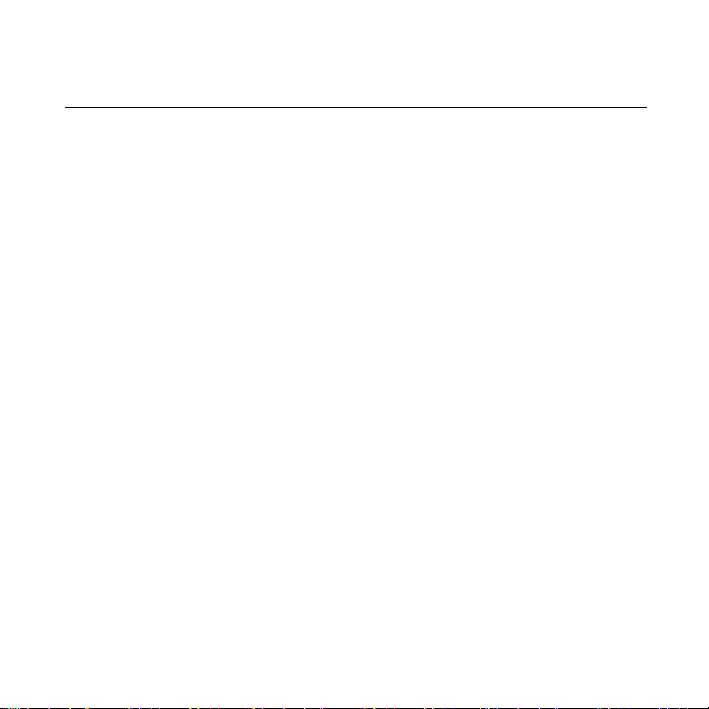
版权声明
本手册内所涵盖的所有集嘉通讯手机产品,包括手机本体、配件、软件、文字、音乐与图片,其所有权皆归集嘉
通讯所有或由集嘉通讯取得合法授权,并受著作权法、商标法、专利法等相关法律之保护。未经集嘉通讯同意之
下,不得做任何翻拷或仿制。若发生因上述行为而造成侵害集嘉权益之情事,行为人应负担相应之法律责任。
技嘉集团 集嘉通讯股份有限公司
MS820│
0-1
Page 2
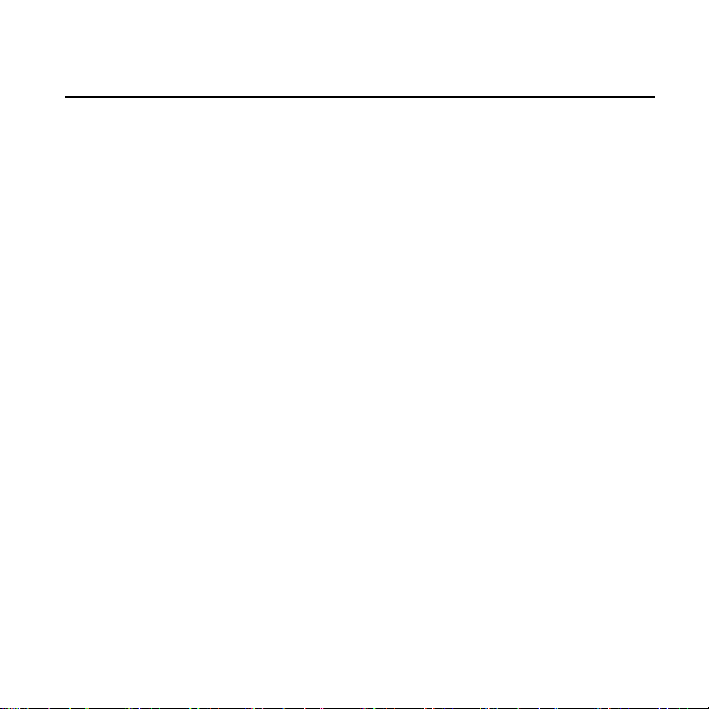
欢迎使用
MS820内建3.5G通讯及GPS,并拥有五百万画素的照相功能。多元的PDA应用功能让您在行动时,一手掌握信息
的动脉。便利的Windows Direct Push E-mail让您在外洽公也能以Wi-Fi、3G视讯电话或GPRS接收公司内部的电子邮
件、查询通讯簿,行动办公不受限制。个人化的来电插拨铃声、电话答录功能提升您的效率。随手机将配有原厂
配件,包括应用程序安装光盘、电池、耳机、旅充、触控笔及USB数据传输线。
MS820│
0-2
Page 3
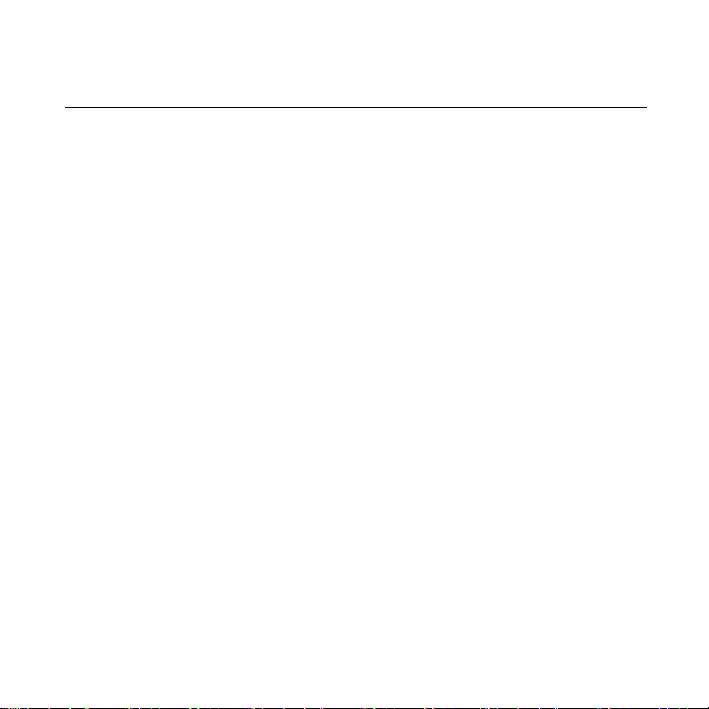
安全须知
在您开始使用您的行动装置前,请详读以下重要安全须知,将意外及危险降至最低。
电磁波影响:
为减少电磁波影响,请妥善使用。
SAR值:
SAR标准值2.0W/kg ,
手机 实测值为
GSM 900 MHz :0.302 W/kg。
DCS 1800 MHz: 0.084 W/kg。
WCDMA: 0.462 W/kg。
道路安全:
在开车或骑车时,请勿手持使用本行动装置。
环境安全:
当您接近加油站、危险化学物品及易燃物时,请将手机关闭。
飞行安全:
当您搭乘飞机时,请将您的行动装置调至飞行模式。若有必要,请配合指示关闭行动装置。
场所安全:
请遵守各场所的相关规定,必要时关闭您的行动装置,以避免干扰或是危险的发生。这些场所可能包括医疗场所,
您的行动装置可能干扰到某些医疗仪器,影响医疗行为。
配件及电池安全:
请使用经由本公司集嘉通讯认可的配件和电池,以预防对您的行动装置造成伤害。
MS820│
0-3
Page 4
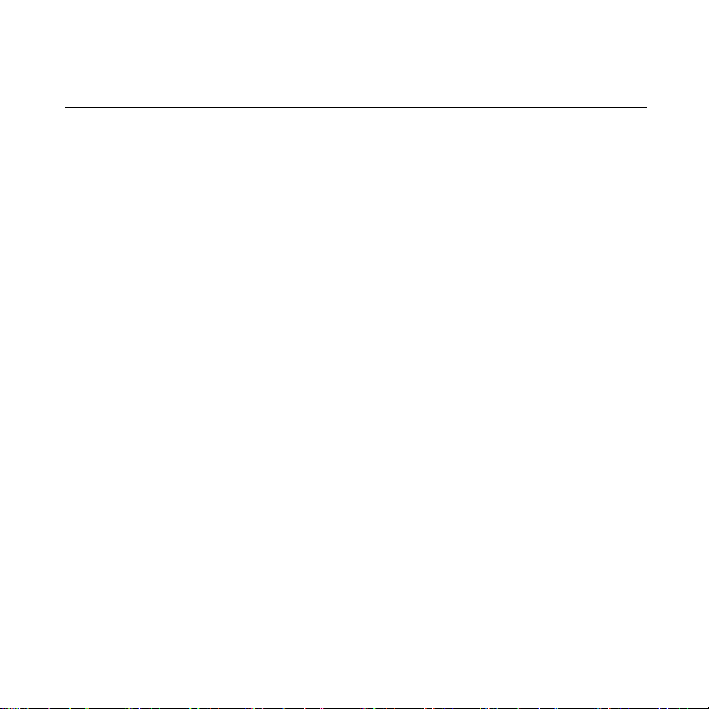
使用须知
在您开始使用您的手机前,请详读下列重要信息,若未详读下列信息,可能会导致危险及触犯法律问题。
.在您开始使用手机之前,请先将电池完全充电。
.在充电过程中,请勿将电池从行动装置中取出。
.
插入SIM卡之前,请先确定您的行动装置已关闭电源。
.请勿擅自拆装您的行动装置,若未经由授权人员自行拆装,将有可能失去保固。
.在公共场所时,请遵守指示及规定使用您的行动装置。
.在某些国家,当您要使用通话录音功能时,您必须先告知对方,若未先告知对方,可能会触犯当
地法令。
MS820│
0-4
Page 5
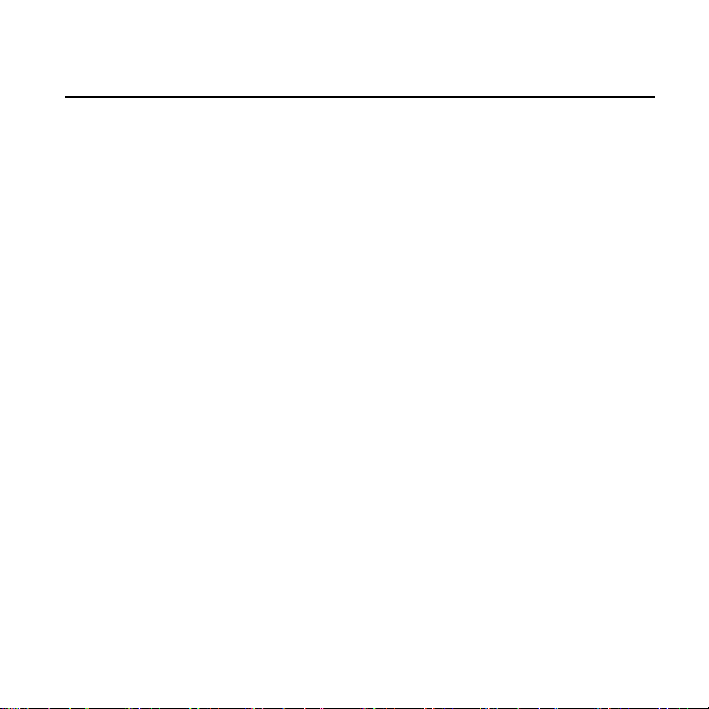
目录
版权声明…………………………………………………………………………………………………………………0-1
欢迎使用…………………………………………………………………………………………………………………0-2
安全须知…………………………………………………………………………………………………………………0-3
使用须知…………………………………………………………………………………………………………………0-4
一. 使用行动装置之前…………………………………………………………………………………………………1-1
1.1 认识您的装置………………………………………………………………………………………………………1-1
1.2 安装电池和 SIM卡…………………………………………………………………………………………………1-2
1.3 SIM卡……………………………………………………………………………………………………………1-4
1.4 电池………………………………………………………………………………………………………………….1-4
1.5 锁定/解除锁定………………………………………………………………………………………………………1-4
1.6 电源…………………………………………………………………………………………………………………1-6
二. 开始使用……………………………………………………………………………………………………………2-1
2.1 显示信息……………………………………………………………………………………………………………2-1
2.2 转换屏幕方向………………………………………………………………………………………………………2-5
2.3 设定时间与日期……………………………………………………………………………………………………2-6
2.4 使用触控笔…………………………………………………………………………………………………………2-6
2.5 校准屏幕……………………………………………………………………………………………………………2-6
2.6 输入法………………………………………………………………………………………………………………2-7
2.7 记事……………………………………………………………………………………………………………2-8
2.8 输入我的信息……………………………………………………………………………………………………2-9
2.9 密码设定…………………………………………………………………………………………………………2-9
2.10 扩大内存……………………………………………………………………………………………………2-9
2.11 多国语言…………………………………………………………………………………………………………2-9
2.12 Smart Touch…………………………………………………………………………………………………………2-10
三 电话功能……………………………………………………………………………………………………………3-1
3.1 拨号画面与键盘功能………………………………………………………………………………………………3-1
3.2 拨打电话……………………………………………………………………………………………………………3-1
3.3 接听/略过电话………………………………………………………………………………………………………3-2
3.4 国际电话……………………………………………………………………………………………………………3-2
3.5 紧急电话……………………………………………………………………………………………………………3-2
MS820│
0-5
Page 6
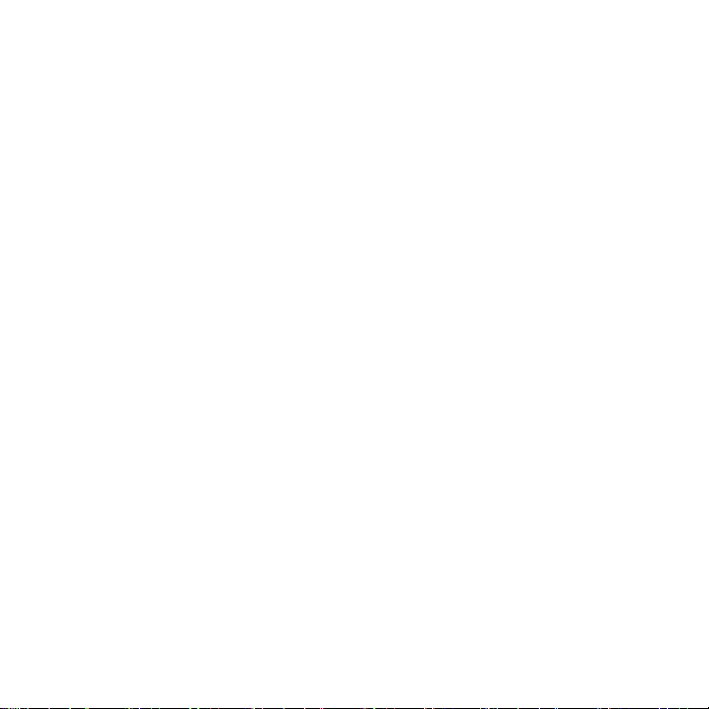
3.6 调整音量……………………………………………………………………………………………………………3-2
3.7 拨打电话给连络人…………………………………………………………………………………………………3-3
3.8 新增连络人…………………………………………………………………………………………………………3-3
3.9 电话记录……………………………………………………………………………………………………………3-3
3.10 设定铃声和保护密码………………………………………………………………………………………………3-4
3.11 来电黑名单…………………………………………………………………………………………………………3-4
3.12 视讯电话……………………………………………………………………………………………………………3-5
四. 设定…………………………………………………………………………………………………………………4-1
4.1 个人化设定…………………………………………………………………………………………………………4-1
4.2 系统设定……………………………………………………………………………………………………………4-3
五. 同步…………………………………………………………………………………………………………………5-1
5.1 安装与使用 ActiveSync…………………………………………………………………………………………5-1
5.2 透过蓝牙同步………………………………………………………………………………………………………5-2
六. 进行联机……………………………………………………………………………………………………………6-1
6.1 与因特网联机……………………………………………………………………………………………………6-1
6.2 设定 GPRS联机……………………………………………………………………………………………………6-1
6.3 启动 GPRS联机……………………………………………………………………………………………………6-1
6.4 GPRS联机精灵………………………………………………………………………………………………………6-2
6.5 与您的个人计算机联机……………………………………………………………………………………………6-2
6.6 无线蓝牙传输………………………………………………………………………………………………………6-2
6.7 因特网共享………………………………………………………………………………………………………6-3
6.8 无线网络……………………………………………………………………………………………………………6-3
6.9 USB…………………………………………………………………………………………………………………6-3
七. 讯息服务……………………………………………………………………………………………………………7-1
7.1 SMS/MMS和电子邮件………………………………………………………………………………………………7-1
7.2 使用SMS/MMS……………………………………………………………………………………………………7-1
7.3 同步处理电子邮件…………………………………………………………………………………………………7-3
7.4 建立电子邮件服务…………………………………………………………………………………………………7-3
7.5 使用电子邮件………………………………………………………………………………………………………7-3
7.6 使用Push E-Mail……………………………………………………………………………………………………7-4
7.7 Windows Live……………………………………………………………………………………………………7-6
八. 多媒体………………………………………………………………………………………………………………8-1
MS820│
0-6
Page 7
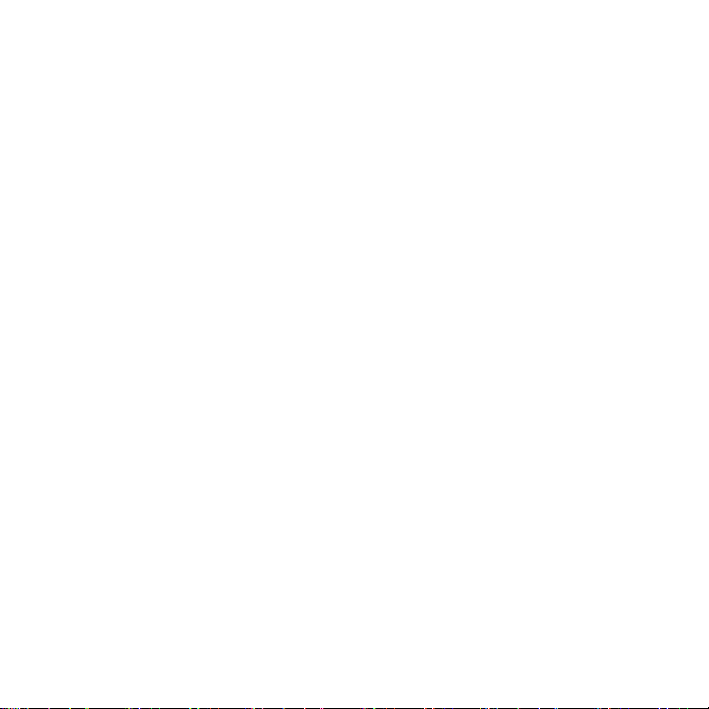
8.1 照相机………………………………………………………………………………………………………………8-1
8.2 摄影模式……………………………………………………………………………………………………………8-2
8.3 录音笔………………………………………………………………………………………………………………8-2
8.4 图片与视讯…………………………………………………………………………………………………………8-3
8.5 JAVA…………………………………………………………………………………………………………………8-4
8.6 声音特效……………………………………………………………………………………………………………8-4
8.7 收音机………………………………………………………………………………………………………………8-4
8.8 Streaming Player……………………………………………………………………………………………………8-4
九. 应用程序……………………………………………………………………………………………………………9-1
9.1 行事历………………………………………………………………………………………………………………9-1
9.2 连络人………………………………………………………………………………………………………………9-1
9.3 工作…………………………………………………………………………………………………………………9-2
9.4 记事…………………………………………………………………………………………………………………9-3
9.5 Word Mobile…………………………………………………………………………………………………………9-3
9.6 Excel Mobile…………………………………………………………………………………………………………9-4
9.7 PowerPoint Mobile………………………………………………………………………………………………9-4
9.8 OneNote Mobile……………………………………………………………………………………………………9-4
9.9 Windows Media Player……………………………………………………………………………………………9-5
9.10 Internet Explorer……………………………………………………………………………………………………9-5
9.11 小算盘………………………………………………………………………………………………………………9-6
9.12 游戏…………………………………………………………………………………………………………………9-6
9.13 动感游戏………………………………………………………………………………………………………… 9-6
9.14 加值服务……………………………………………………………………………………………………………9-6
9.15 ZIP…………………………………………………………………………………………………………………9-6
9.16 路径记录…………………………………………………………………………………………………………9-6
9.17 定时发报…………………………………………………………………………………………………………9-8
9.18 SIM管理……………………………………………………………………………………………………………9-9
9.19 恢复原厂设定………………………………………………………………………………………………………9-9
9.20 Spb Backup………………………………………………………………………………………………………9-9
9.21 远程桌面行动装置………………………………………………………………………………………………9-10
9.22 QuickMark………………………………………………………………………………………………………9-10
十. 管理您的行动装置…………………………………………………………………………………………………10-1
10.1 内存管理………………………………………………………………………………………………………10-1
10.2 寻找可用的内存………………………………………………………………………………………………10-1
MS820│
0-7
Page 8
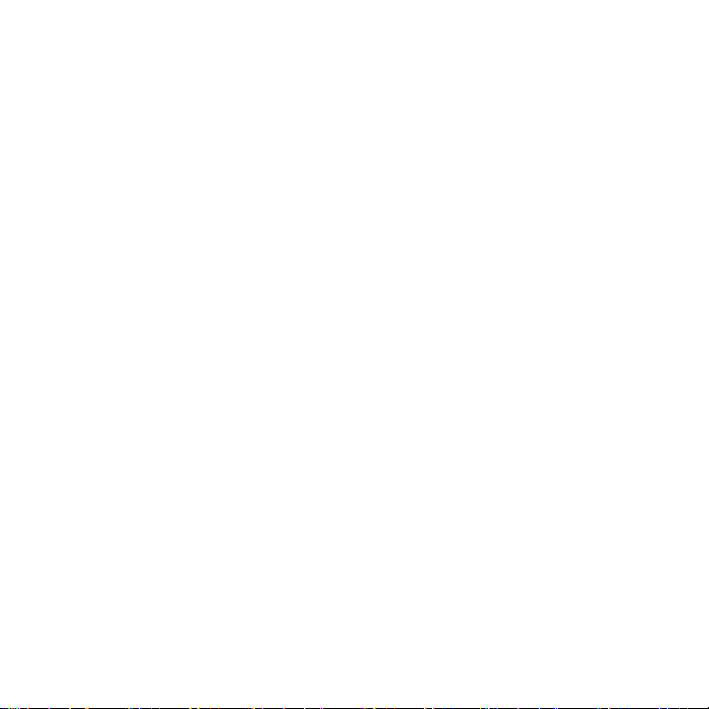
10.3 新增或移除程序…………………………………………………………………………………………………10-1
十一. 产品规格…………………………………………………………………………………………………………11-1
十二. 常见问题…………………………………………………………………………………………………………12-1
MS820│
0-8
Page 9
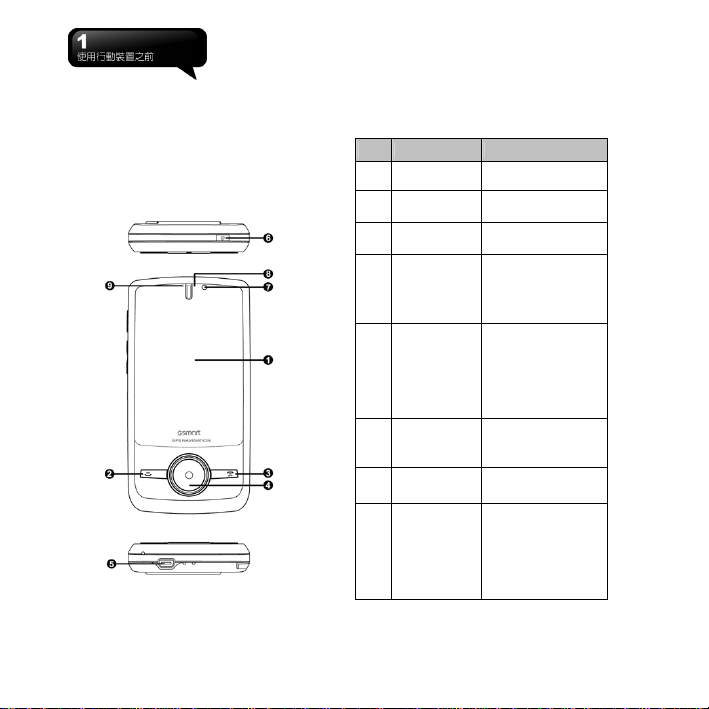
一. 使用行动装置之前
1.1 认识您的装置
本章节能帮您认识您的硬件装置,及本装置按
键介绍和功能说明。
编号 项目 功能
1
显示屏幕 显示主屏幕画面。
2
通话键
3
结束键
4
方向键
5
Mini USB2.0 埠
6
电源开关
7
前景照相镜头
8
LED 指示灯 1
按此键可拨出电话号码
或接听来电。
按此键可结束通话或返
回今日画面。
使用上下左右的方向选
择,按下中间键为确定
并执行您所选取的功能
或应用程序。
将充电器接头与此底座
插槽连结,即可开始充
电。您可以透过 USB 传
输线,与您的计算机或
其它装置进行信息的传
送。
持续按压电源键约几秒
后,您就可以开启或关
闭您的行动装置。
拨打影像电话时可使用
此 30 万画素的镜头。
该灯会以您的手机状态
显示不同的颜色。
蓝色:蓝牙功能开启
橘色:Wi-Fi 功能开启
紫色:指示通知,开启
GPS。
MS820│
1-1
Page 10
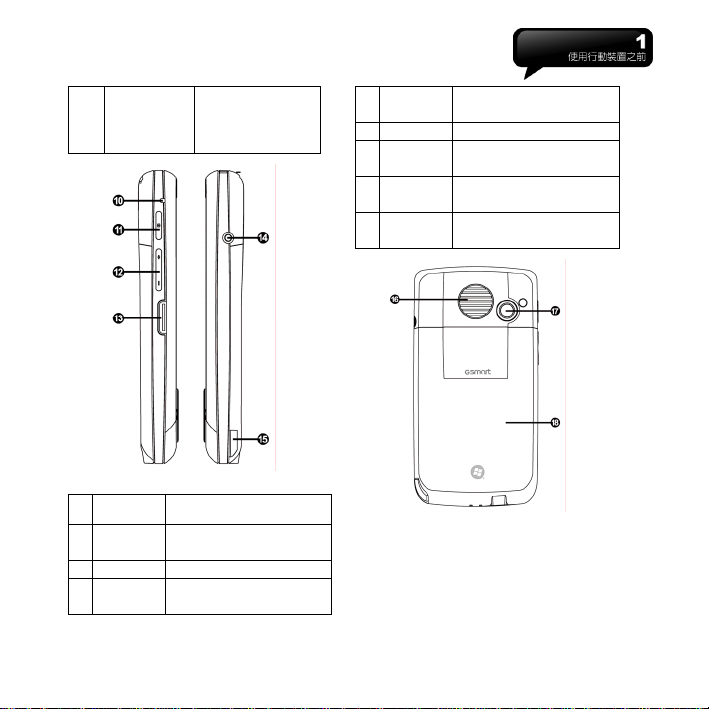
9
LED 指示灯 2
该灯会以您的手机状态
显示不同的颜色。
绿色:电话待机中。
红色:电池充电中。
14
耳机界面
15
触控笔 利用此触控笔点选屏幕。
16
喇叭
17
相机镜头
18
电池盖
可透过耳机线通话或收听音
乐。
您可以从喇叭播放出您的音乐
及声音。
透过相机镜头拍下欲拍摄之画
面。
打开电池盖后,即可取下电池,
以安装您的 SIM 卡。
10
重新开机键 按下即可重新开机。
11
相机键
12
音量调整键 藉由此键可调整音量大小。
Micro SD 卡槽 在此插入您的 Micro SD 卡,存
13
长按相机功能键后,您将进入
拍照模式。
取您的资料。
1.2 安装电池和 SIM 卡
在安装或移除 SIM 卡之前,请先确认手机已经
关机,并且没有使用充电器或 USB 传输线充
电。
1-2
MS820│
Page 11
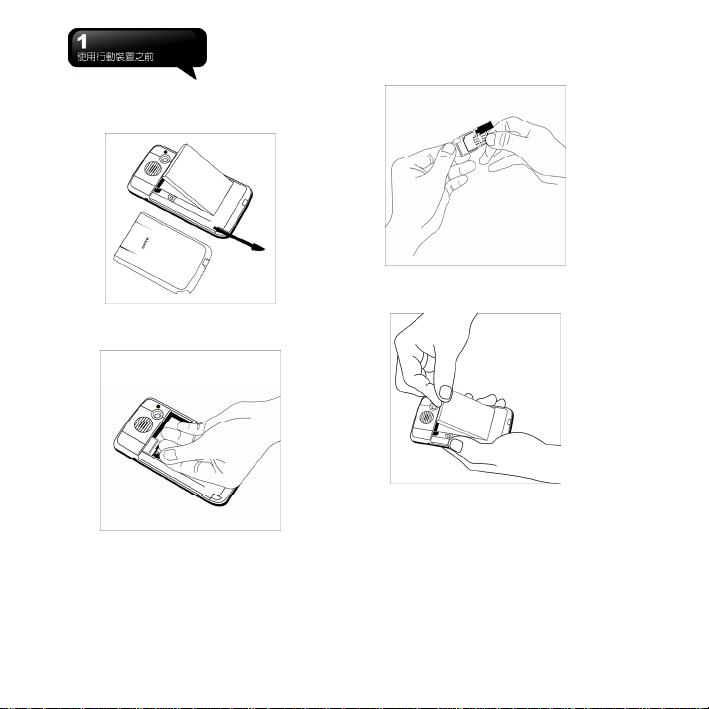
1. 将您的手机翻至背面,打开电池盖,并移除
电池。
2. 找到位于左上方的 SIM 卡插槽。
3. 将 SIM 卡的金属面朝下,缺口朝右下,将 SIM
卡从下往上推入插槽中。
4. 将电池安装回手机上。
5. 将电池盖装上手机背面,您会听到卡一声即
可。
1-3
MS820│
Page 12
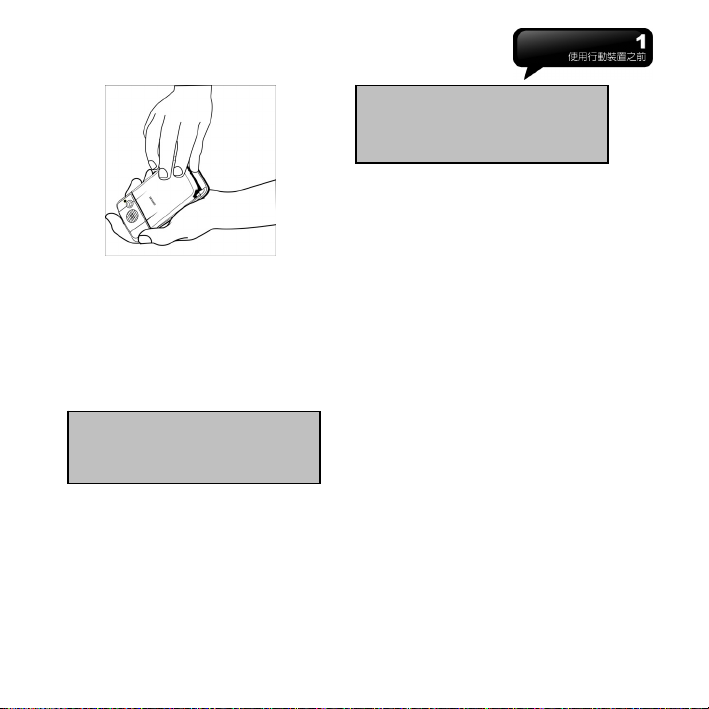
1.3 SIM 卡
在使用您的手机之前,请联络您的电信业者,
来取得个人的 SIM(Subscriber Identity Module)卡。
SIM 卡中包括您的电话号码和其它您所订阅的
服务、和您的电话簿和讯息…等个人数据。手
机在装入 SIM 卡之前,将无法拨打电话(紧急号
码除外)。
注意:如果您的手机或 SIM 卡遗失的话,
请立即联络您的电信业者以免遭到不当的
使用。
1.4 电池
MS820 包含了可抽换、可重复充电的锂聚合物
电池。待机时间和通话时间将依实际的网络覆
盖范围、或手机是否处于待机状态而有所不同。
电池寿命也将依使用者在各个功能间切换的频
率而有所不同。
注意:使用任何未经 GSmart 认可的电池或
充电器将可能导致本手机的保证及认可效
力失效,甚至造成危险。当手机充完电后,
请记得将充电器从手机上拔除。
将电池充电
在您第一次使用 MS820 前,请确认电池已经充
饱电,并正确地安装在手机上,您可以使用以
下方法来将电池充电:
z 通用 AC 变压器:将通用 AC 变压器的一端
插入适当的电源插座,并将另一端插入手
机的充电连接埠后,手机将自动开始充电。
z USB 传输线:从包装中取出随附的 USB 传
输线,将 mini USB 接口的一端插入手机的
充电连接埠,并将 USB 传输线的另一端接
上计算机的 USB 连接端口。
1.5 锁定/解除锁定
1. 锁定装置:在今日画面下,点选「装置锁定
已解除」来锁定您的装置。此时您的手机将
不会对屏幕的触碰、或任何按键的输入有所
反应。您也可以设置当屏幕背光关闭的时
候,自动将装置锁定。设置自动锁定装置:
点选「开始」→「设置」→「系统」 卷标
→「电源」→「其它」 标签,勾选「休眠
时,键盘自动上锁」。
MS820│
1-4
Page 13
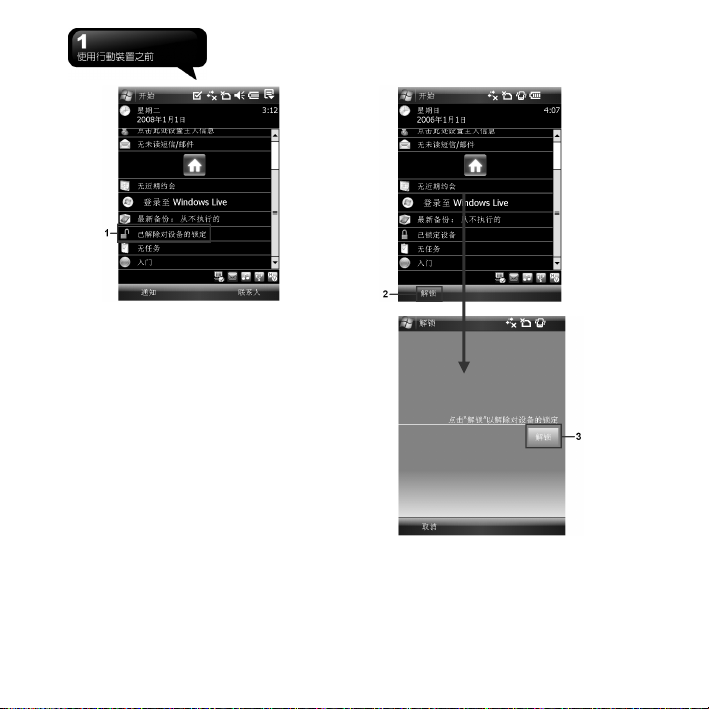
2. 解除装置锁定:
点选屏幕画面左下方的「解除锁定」。
3. 再点选一次新出现在屏幕上的「解除锁定」
来解锁。
1.6 电源
开机
用手按一下本装置顶端的电源键后,此时屏幕
即进入开机画面。
1-5
MS820│
Page 14
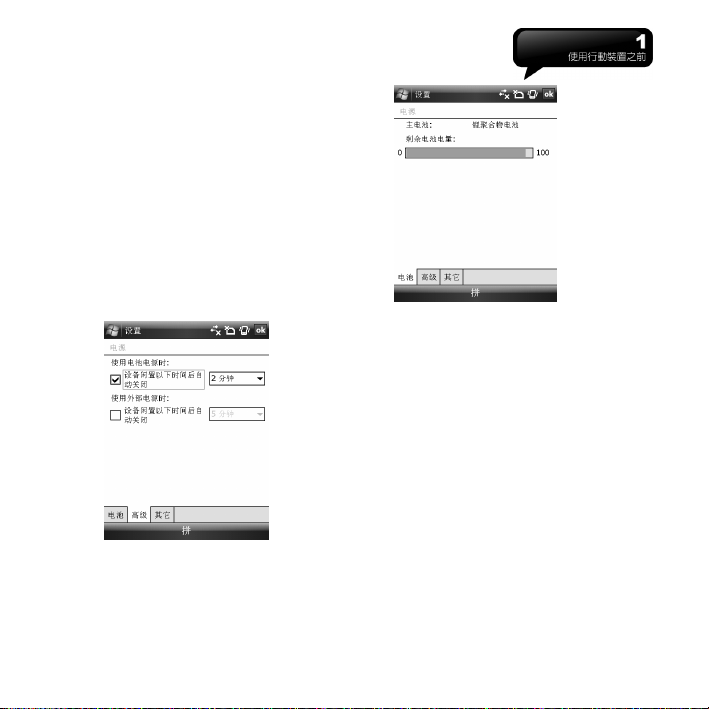
关机
在开机状态下,按下本装置顶端的电源开关约 5
秒后,您的装置将关机。设置自动关闭装置时
间的步骤如下:
1. 点选「开始」→「设置」→「系统」卷标 →
「电源」→「进阶」标签。
2. 勾选「待机超过下列时间后关闭装置」(请
选择「使用电池电源时」或「使用外部电源
时」)。
3. 选取欲套用的时间。
4. 点选「OK」即完成设置。
5. 进入休眠模式时,再次按下电源开关,您的
装置将开启,并回到之前的画面。
检查电池电力
点选「开始」→「设置」→「系统」卷标 →「电
源」→「电池」标签。此时状态列会显示剩余
的电池电量。
休眠状态
当您的装置闲置一段时间没有任何操作后,本
装置将进入休眠状态,此时屏幕画面亮度将会
变暗,并进入省电模式。
1. 您可以透过按电源开关,进入休眠模式。在
休眠模式下,屏幕画面将自动关闭,当您触
碰屏幕画面或按键时,装置将不会有任何反
应。您可以使用此功能避免误触屏幕或是误
按按键的情况发生,以节省电力。
2. 您也可以自行设置进入休眠模式的时间,当
在您所设置的时间内若无任何操作,您的装
置将自动进入休眠模式。
MS820│
1-6
Page 15
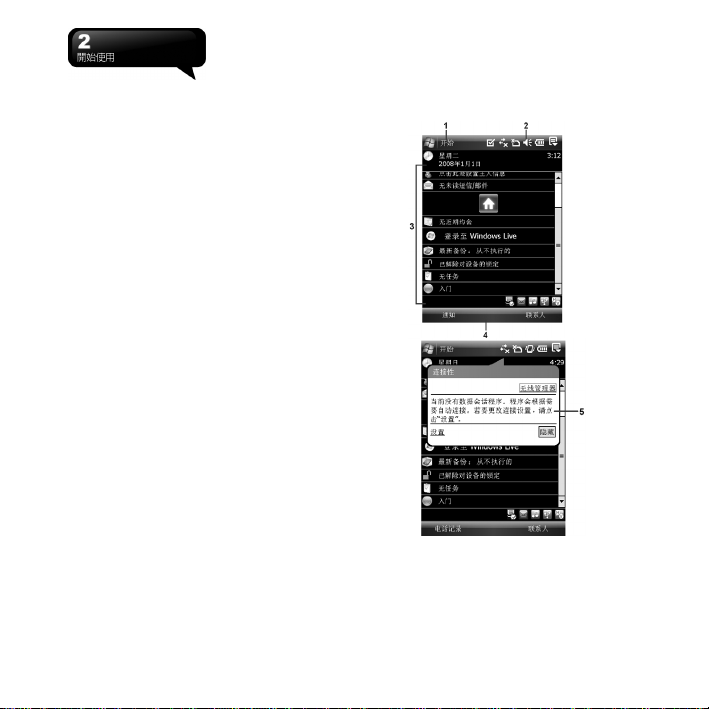
二. 开始使用
2.1 显示信息
1. 开始菜单
点触“开始"以打开屏幕左上方的开始菜单。在其它
任何功能画面可直接点触「开始」→「Today」来回到
待机主画面。
2. 状态列
显示新进事件与系统主要状态图标如电池容量、联机
状态、SIM 卡状态、时间、音量、新讯息等等。您可
以点触图标,以得到该项目的详细说明或直接进入功
能。
3. Today 画面
在 Today 画面中,依序排列当日信息与常用的功能状
态简介,直接点触该列可进入功能。您可以进入「开
始」→「设定」→「个人」标签 →「Today」更改主
画面设定。
4. 命令列
依据您所执行的功能画面,显示该画面所需的功能编
辑选项或指令。在待机画面下主画面的命令列左边为
电话记录、右边为连络人。
5. 即现式选单
此选单可让您快速进入某个选项。点选小图示再点选
一次执行动作。若要取消此选单框,点画面中其它地
方即可。
开始菜单
1. 快速开启程序
2. 开启最近执行过的程序
3. 点选「程序」进入程序清单
4. 点选「设定」进入设定清单
2-1
MS820│
Page 16
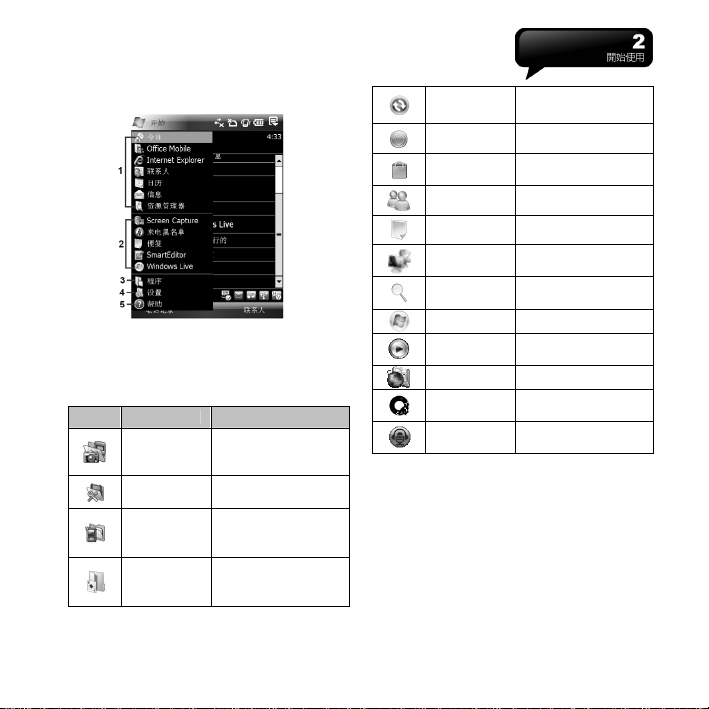
5. 点选「说明」取得详细的功能说明信息
程序
程序清单中,您可以点选图示来进入欲执行的程序。
点选「开始」→「程序」。您的手机提供下列应用程
序:
图示 程序名称 说明
照相机、录音笔、图片与
视讯、收音机、声音特效
等。
小算盘、手电筒、恢复原
厂设定、ZIP 等。
来电黑名单、因特网共
享、拨号工具、SIM 管
理等。
多媒体应用
工具程序
手机小管家
Bubble Breaker、接龙、
游戏
Dice 、 Revolver 、 Smart
ball。
ActiveSync
Marketplace
Messenger
记事 可用于临时记事。
远程桌面
行动装置
搜寻
Windows Live
Windows
Media
GPS 应用
QuickMark
语音命令
设定
MS820 的设定包括「个人」、「系统」与「联机」。
与计算机数据双向传输
同步化。
入门 检视说明基本菜单。
您可以从手机透过网络
购买和下载程序。
Windows Live Messenger。
从手机远程连结和控制
计算机桌面的机制。
可用于寻找所有程序与
数据。
可使用 Live Search。
播放影音文件软件。
定时发报、路径记录。
透过解碼,辨识条形码内
容。
使用语音开启程序和功
能。
MS820│
2-2
Page 17
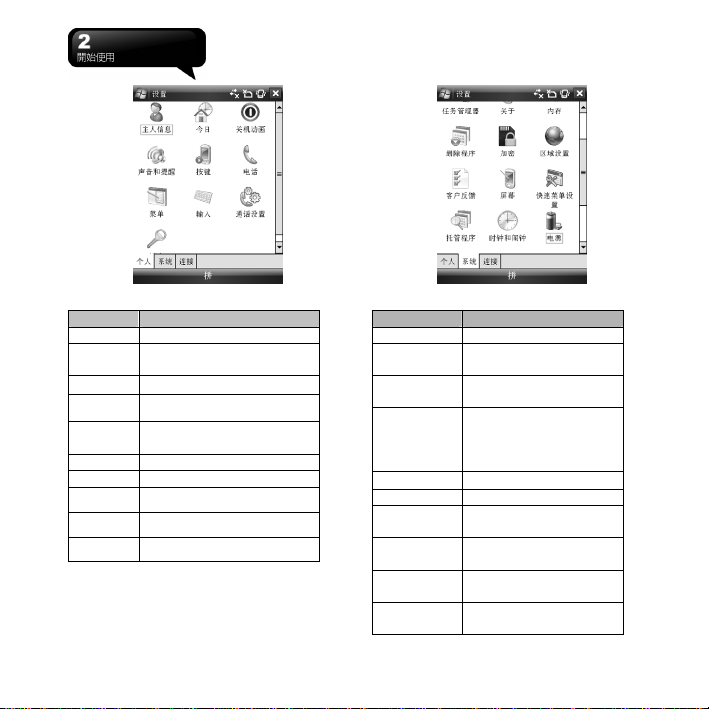
点选「开始」→「设定」→「个人」标签。
项目 说明
Today
功能键
设定画面的外观和显示信息。
设定行动装置硬件按键的快速键
功能。
通话设定 设定来电时的手机相关设定。
输入 每个输入法的设定选项。
锁定
设定行动装置的使用权及保护密
码。
菜单 设定在开始功能选单显示的项目。
我的信息 输入个人的信息。
电话 设定电话功能的使用细节。
关机动画 设定关机时的屏幕动画。
声音及通知 设定音量及通知方式。
点击「开始」→「设定」→「系统」卷标。
项目 说明
关于 查看行动装置的重要讯息。
背光照明
凭证
时钟与闹钟
设定背光照明、亮度的使用细
节。
显示安装在装置上的凭证相关
信息。
将装置时钟的日期和时间设定
为您的当地时间或到访地的时
间。闹钟可设定为一周七天内
的任何时间。
CPU 管理 调整 CPU 的使用模式。
加密 加密存放到储存卡的档案。
显示使用系统中心行动装置管
理员安装到您装置上的程序。
查看内存使用情况,及正在执
行的程序清单。
查看电力使用现况,是否待机
一段时间后关闭。
设定快速选单在屏幕的右上
方。
MS820│
受管理的程序
内存
电源
快速选单设定
2-3
Page 18
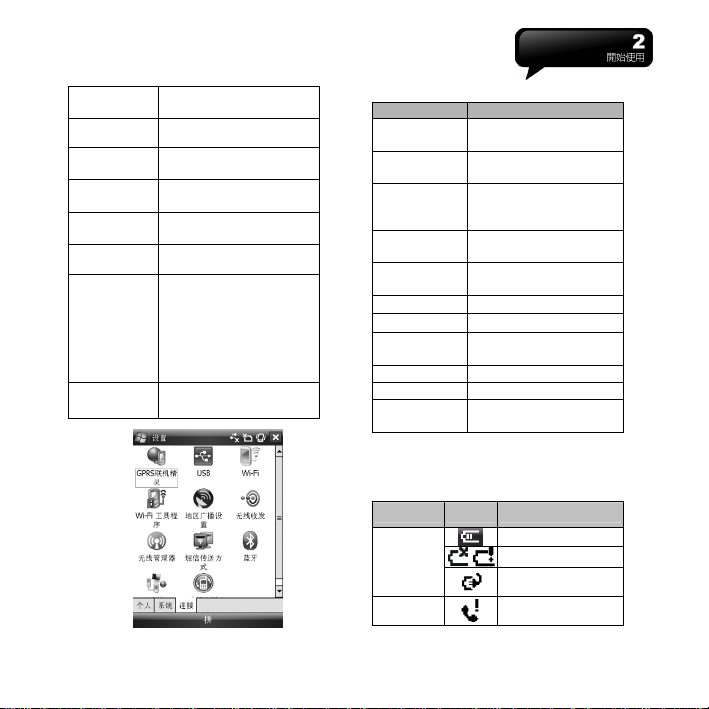
区域设定
设定所在区域和各项信息显
示,如日期、时间、货币等。
移除程序 移除装置上安装的程序。
屏幕
工作管理员
自动转正
Windows Update
错误报表
校准触控笔的准度,选择直向
或横向显示及调整字体大小。
检查已使用的程序内存所占用
的空间和 CPU 执行状态。
开启后提供屏幕自动转正功
能。
设定手机的 Windows 更新。
启用或停用装置的错误报告功
能。此功能启用后,当程度发
生错误时,该程序的状态以及
您计算机的技术数据会被记录
成文字文件,您可选择是否传
送给 Microsoft 技术支持中心。
语音命令设定
设定如何使用语音开启程序和
功能。
点击「开始」→「设定」→「联机」标签。
项目 说明
选择频道
数据交换
蓝牙
地区广播设定
联机
GPRS 联机精灵 让您快速设定 GPRS 联机。
简讯传送方式 设定简讯的传送方式。
USB
Wi-Fi
Wi-Fi 工具程序 无线网络的状态及 IP 信息。
无线装置管理员
状态列图示说明
以下列表是其它您可能在您 Today 画面上所遇见的图
示与代表意义:
类型 图示 代表意义
电力
电话
可选择您偏好的网络型式及
频道。
设定行动装置可以接收透过
蓝牙传送的资料。
开启蓝牙,将装置设为显示模
式及搜寻其它蓝牙装置使用
细节。
接受来自您的电信业者的信
息。
根据侦测到或选取的网络业
者来设定装置的数据联机。
使用 Active Sync 或卡片阅读
机功能。
扫瞄可用的无线网络。
快速开启/关闭手机、蓝牙、
无线网络。
主电池电力。
低电量,请充电。
充电中。
未接来电。.
MS820│
2-4
Page 19
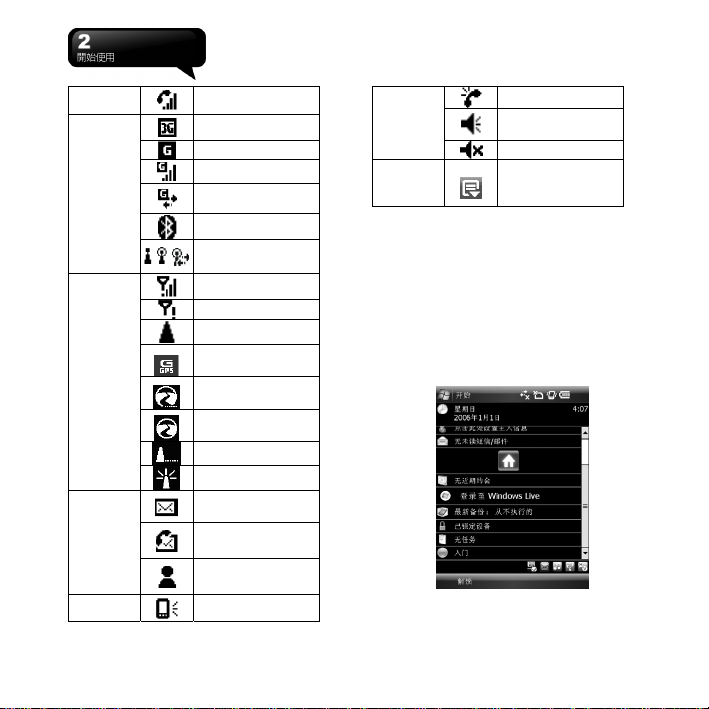
连结
讯号
讯息
声音
电话中。
3G 可以使用。
GPRS 可以使用。
GPRS 已连结上网。
GPRS 正连结上网。
启动蓝牙功能。
启动 Wi-Fi; Wi-Fi 正联
机; Wi-Fi 已联机。
讯号强。
无讯号。
漫游。
GPS 正联机;GPS 已联
机。
GPS 路径记录正联机。
GPS 路径记录已联机。
正搜寻位置讯息。
已搜寻到位置讯息。
您收到一则或多则电子
邮件。
您收到一则或多则语音
信箱留言。
您收到一则或多则实时
讯息。
系统音。
电话音。
开启所有程序的声音功
能。
铃声功能关闭。
快速选单
设定
2.2 转换屏幕方向
您也可以选择直向或横向的显示画面。直向的模式能
让您的手机在一些应用程序上有更佳的画面或更佳的
操作。而横向的模式可选来浏览较长的文本文件。您
也可以透过以下的步骤更改预设的显示画面:
1. 点选「开始」→「设定」→「系统」卷标 →「屏
幕」→「一般」卷标。
2. 在「一般」标签画面上,选择您要的模式,直向、
横向(惯用右手)或横向(惯用左手)
内存管理、自动转正、
调整背光亮度、快速选
单设定。
直向
MS820│
2-5
Page 20

2.3 设定时间与日期
当第一次使用您的 MS820,您需要设定您的时间区域、
时间及日期。您也可以在 Today 画面下点选时钟图示
来设定时间及日期。
1. 点选「开始」→「设定」→「系统」卷标 →「时
钟与闹钟」→「时间」标签。
2. 选择「居住地」或「到访地」。
3. 选择时间区域。
4. 选择上午/下午。
5. 使用在小时、分钟及秒钟旁的往上及往下的箭头,
来调整反白的时间单位。
6. 点选在日期旁的箭头来开启行事历,及选择所需的
月份、日期及年份。
7. 点选「OK」,将跳出一窗口,确认您是否将变更储
存到时钟设定。
8. 点选「是」,将储存变更及跳出画面。
2.4 使用触控笔
请使用触控笔点触您的屏幕及手写输入,以免伤害屏
幕。触控笔的操作一共有 2 种方式:
1. 点:轻轻将您的触控笔点在欲选取的项目上,然后
将触控笔从屏幕上移开。
横向
2. 压:在某些情况下,将您的触控笔点在欲选取的项
目上,然后保持您的触控笔不动,经过几秒后,一
个由数个小点所组成的圆圈将会出现,这表示即现
式选单将被开启。
2.5 校准屏幕
当您第一次启动手机时,将会询问您是否要校准屏幕,
校准方式是以触控笔点击显示在屏幕上不同位置的十
字符号中心。如果您发现行动装置对于您的触控笔反
应不准确,或是您已执行系统还原,此时您需要重新
校正您的屏幕。
1. 「开始」→「设定」→「系统」卷标 →「屏幕」
→「一般」卷标。
2. 点选屏幕上的「校准屏幕」。
3. 精确的用您的触控笔,点触每一个在画面上的十
字。
4. 完成后点选「OK」返回系统画面。
2.6 输入法
您的 MS820 提供您以下输入法来编辑文字。
1. 开启一个程序,诸如:Word Mobile。
2. 您可以点选屏幕下方输入法类型图标旁的箭头来
切换输入法。
MS820│
2-6
Page 21
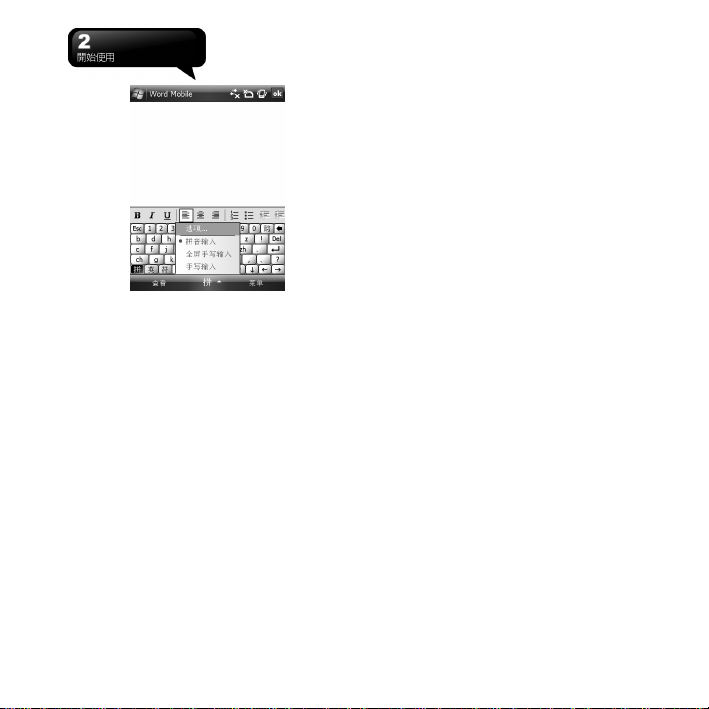
MS820 备有手写板、全屏幕手写、拼音等输入法供您
输入数据。其中拼音输入法将透过屏幕软键盘进行输
入,而手写辨识则提供手写板、全屏幕手写两种输入
方式。要显示或隐藏屏幕键盘或手写板,请点选屏幕
下方正中央的输入面板图形按钮,输入面板图形会随
着您选用的输入法而显示不同的图标。点选此按钮旁
边的箭头则可查看或切换输入法。
点选「开始」→「设定」→「个人」标签 →「输入」
以设定手写输入法细项及录音格式:
1. 点选「输入法」标签,在输入法方块中选取想要的
输入法。
2. 如在选取手写板后再点选「选项」,即会进入手写
输入选项的设定页。您可视需要勾选适用的项目。
3. 回到输入主页,点选「选项」卷标,您可在此设定
录音格式及文字缩放比例等项目。
使用屏幕键盘输入数据
1. 点选输入面板图形按钮旁边的箭头,然后再点选
「手写输入」或「拼音输入」。
2. 出现屏幕软键盘后,您可直接利用左下方四个快速
功能按钮切换输入方式。分别为拼音(拼 )、英数
(英) 、符号 (符)、全角(全)。如欲输入全角符号,只
要点选「全」即可切换为全角符号,欲切换回半角
符号时,只要再点选一次「全」即可。
3. 如要在英数模式中输入大写字母或符号,请先点选
Shift 键,输入完毕后即会回到小写模式。如需要持
续输入大写字母,则请连续点选 Shift 键二次,此时
所有输入的英文字母均为大写,欲切换回小写模
式,只要再点选 Shift 键一次即可。
全屏幕手写
1. 点选输入面板图形按钮旁边的箭头,然后再点选全
屏幕手写。
2. 启用全屏幕手写输入后,书写时便不必局限在手写
板的手写区域内,不论在屏幕上的任何位置进行书
写,系统同样会自动辨识,并随即出现在您的文件
中。
3. 如仅欲输入英文字母或是数字时,请点选屏幕下方
工具列中的「英」或「数」按钮。此时书写的笔迹,
均会视作英文字母或数字加以辨识。在全屏幕手写
输入的控制工具列上,提供了一个相当方便的联想
词组按钮,功能与个人计算机通用的输入法一样。
每当您输入一个字时,此区域即会出现常见的相关
字词可供选择,节省您逐字输入的时间。
2.7 记事
记事能够让您建立手写及打字的记事、录制语音记事、
您可以在屏幕上绘图,就像您在屏幕上书写一样。在
屏幕上书写与绘图的差异,在于您选择项目的方式以
及如何编辑这些项目。例如,图片可以调整大小,而
文字则不可以。
MS820│
2-7
Page 22
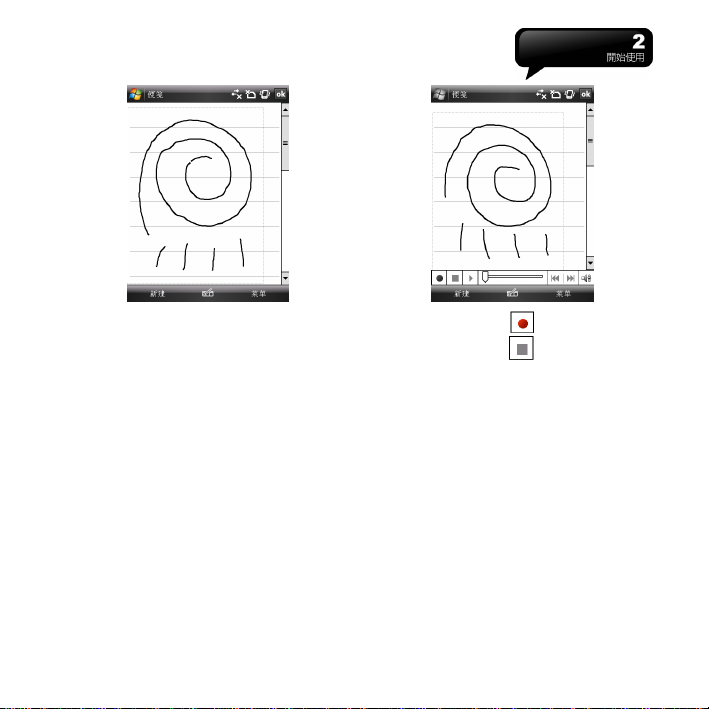
在记事中绘图
1. 点选「开始」→ 「程序」→ 「记事」。
2. 建立或开启记事。
3. 您可以使用触控笔在画面任何地方绘图。在图画的
周围会接着出现选取方块。
4. 点选「OK」储存。
建立记事
1. 建立或开启记事。
2. 选择其中一种输入法,然后输入文字。
3. 完成后,点选「OK」储存。
录制语音讯息
开始录制
1. 如要在记事中加入录音,请在录音之前开启记事。
点选「开始」→「程序」→「记事」。
2. 若未出现录音/播放工具列,请点选「菜单」 → 「检
视录音工具列」。
3. 将装置的麦克风移至嘴巴或其它声音来源附近。
4. 如要开始录音,请点选 。
5. 如要停止录音,请点选
事清单中或显示为内嵌图标。
6. 如要播放录音内容,请在已开启的记事中点选或点
选记事清单中的录音。
您也可以按下录音按钮以存取录音/播放工具列。如要
快速建立录音,请按住录音按钮。完成时请释放按钮。
新的录音会储存于已开启的记事中,若未开启记事,
则会储存为独立的录音。
2.8 输入我的信息
透过设定我的信息,您可以将个人信息输入。
1. 点选「开始」→「设定」→「个人」卷标 →「我
的信息」→「识别信息」卷标。
2. 点选欲输入信息的字段,将您的信息输入完毕。
3. 点选「附注」标签可将您想输入的其它讯息输入于
此。
4. 在「选项」卷标中,选择开机时所要显示的讯息。
2-8
MS820│
。新的录音会出现在记
Page 23
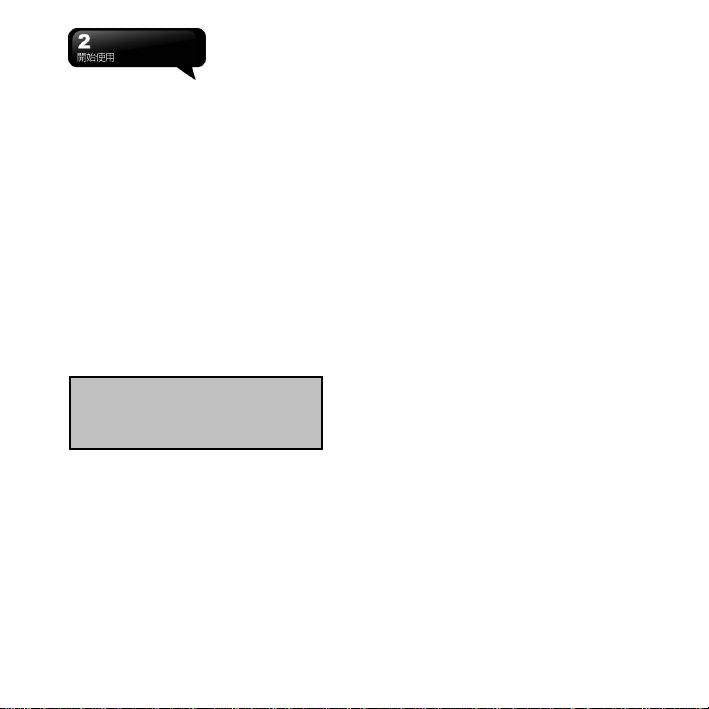
2.9 密码设定
您可以为您的 MS820 设定密码,防止未经您授权的使
用。
1. 点选「开始」→「设定」→「个人」卷标 →「锁
定」→「密码」卷标。
2. 在「密码」卷标的画面下,勾选「如果装置未使用
超过以下时间则提示」。
3. 于「时间」栏内选取适当的时间。
4. 于「密码类型」栏内选取欲使用的密码类型。
5. 于「密码」栏内,依选用的密码类型输入适当的密
码。
6. 于「确认」栏内,再次输入相同密码。
7. 点选「OK」,密码设定变更窗口将显示于画面上。
8. 点选「是」,即完成设定并储存。
9. 您也可以输入密码提示讯息于「提示」卷标画面下。
10. 点选「OK」,即完成设定并储存。
注意:若是您忘记您所输入的密码,您必
须重新还原系统默认值,这将造成您的数
据与设定的流失。
2.10 扩大内存
要增加您手机的内存,您可将 Micro SD 卡插入位于手
机左方的的卡槽中,并确认卡片是否放置正确。
2.11 多国语言
本装置支持多国语言。若您发现文字文件内容无法正
常显示,可至以下连结设定您想要的语言别:
「开始」→「设定」→「系统」→「区域设定」→「地
区」卷标
所支持的语言有:土耳其文、中文(中国)、中文(澳门
特别行政区)、中文(香港特别行政区)、中文(新加坡)、
中文(台湾)、丹麦文、巴斯克文、日文(日本)、卡达隆
尼亚文、史瓦西里文(肯亚)、白俄罗斯文、立陶宛文、
冰岛文、匈牙利文、西班牙文(厄瓜多尔)、西班牙文(巴
拉圭)、西班牙文(巴拿马)、西班牙文(尼加拉瓜)、西班
牙文(危地马拉)、西班牙文(多米尼加共和国)、西班牙
文(宏都拉斯)、西班牙文(委内瑞拉)、西班牙文(波多黎
各)、西班牙文(阿根廷)、西班牙文(玻利维亚)、西班牙
文(哥伦比亚)、西班牙文(哥斯达黎加)、西班牙文(乌拉
圭)、西班牙文(秘鲁)、西班牙文(现代)、西班牙文(智
利)、西班牙文(传统)、西班牙文(墨西哥)、西班牙文(萨
尔瓦多)、克罗埃西亚文、希伯来文、希腊文、拉脱维
亚文、波兰文、法文(比利时)、法文(加拿大)、法文(瑞
士)、法文(摩纳哥)、法文(标准)、法文(卢森堡)、芬兰
文、阿拉伯文(沙特阿拉伯)、阿尔巴尼亚文、阿泽里文
(拉丁文)(亚塞拜然)、阿泽里文(斯拉夫文)(亚塞拜然)、
保加利亚文、俄文、南非文、英文(千里达)、英文(牙
买加)、英文(加拿大)、英文(加勒比海地区)、英文(贝
利斯)、英文(津巴布韦)、英文(南非)、英文(美国)、英
文(英国)、英文(纽西兰)、英文(菲律宾)、英文(爱尔兰)、
英文(澳洲)、挪威文(巴克摩)、挪威文(耐诺斯克)、泰
文、乌克兰文、乌兹别克(乌兹别克共和国)拉丁文、乌
兹别克(乌兹别克共和国)斯拉夫文、乌尔杜文(巴基斯
坦)、马其顿文、捷克文、荷兰文(比利时)、荷兰文(标
准)、斐洛群岛文、斯洛凡尼亚文、斯洛伐克文、塞尔
维尼亚文(拉丁)、塞尔维尼亚文(斯拉夫)、爱沙尼亚文、
瑞典文(芬兰)、瑞典文(标准)、意大利文(瑞士)、意大
利文(标准)、葡萄牙文(巴西)、葡萄牙文(标准)、德文(列
支敦士登)、德文(奥地利)、德文(瑞士)、德文(标准)、
德文(卢森堡)、韩文(韩国)、罗马尼亚文、鞑靼文(鞑靼)。
MS820│
2-9
Page 24

2.12 Smart Touch
仅需用手指轻滑屏幕,便能启动联络人、行事历、相
片浏览、音乐拨放及应用程序等功能。本接口会随着
使用者的手指在屏幕上的左右滑动,提供更有效率的
使用方式。
Shortcut Bar
Smart Touch Home
在您进入Smart Touch后,您可点选Today键 转换
屏幕回到Today画面。
2-10
MS820│
Page 25

数字 项目 说明
系统商
名称与
1
2
3
显示系统商名称与收讯强度
收讯强
度
电池状
显示您的电池状态
态
电话纪
显示您的未接来电纪录
录
4 讯息 显示未读讯息数量
电子邮
5
6
7
8
9 桌面
10 Shortcut
显示未读邮件数量
件
显示手机操作时的执行状态
执行状
态
装置锁
可将装置锁定/解锁
定/解锁
时间/日
显示时间/日期
期
桌面随着使用者的手指在屏
幕上的左右转动,提供纯桌
面、时钟、行事历、Smart
Album 和 Smart Player
使用者的手指在屏幕上的左
右滑动,显示 Today、连络
人、讯息、电话纪录、设定、
程序、档案总管、行事历、
加入
桌布
包含了纯桌面显示、时钟、行事历、Smart Album 及
Smart Player。仅需将手指轻压屏幕滑动(由右
到左/ 由左到右)来变换五种场景显示。
时钟 行事历
Smart Album Smart Player
纯桌面
指示列
该列显示手机操作时图标显示状态。
MS820│
2-11
Page 26

图示 形容
声音关闭。
振动开启。
耳机插入。
装置锁定/ 解锁
1. 锁定装置: 在 Smart Touch Home 的屏幕上,轻压
「锁定」 来锁定手机装置。锁定装置之后,
此时您的手机将不会对屏幕的触碰、或任何按键的
输入有所反应。您也可以设定当屏幕背光关闭的时
候,自动将装置锁定。
2. 解除装置锁定:点选屏幕画面左下方的解除锁定。
再点选一次新出现在屏幕上的解除锁定来解锁。
Shortcut Bar
Shortcut Bar显示经常使用的功能。您可以在Shortcut Bar
上新增或是删除项目。详细请见「新增 Shortcut 功能项
目」和「在 Shortcut Manager 中,删除 Shortcut Bar 功能
项目」。
2-12
MS820│
Page 27

点击「加入」
回」 ,回到Smart Touch Home。
进入Shortcut Manager中,点击「返
1. 选取您想加入的项目(亮着的项目)。
2. 长按且拖曳至「加入」
。
新增Shortcut功能项目
Shortcut Bar至少包含四个项目。点击「加入」
视在Shortcut Manager中全部的项目,您可以新增选项在
Shortcut Bar中。步骤如下:
返
回
检
在 Shortcut Manager 中,删除 Shortcut Bar 里的功能
1. 选取已经被加入 Shortcut Bar 的功能(暗着的项目)。
2. 然后拖曳至「返回」
2-13
MS820│
。.
Page 28

删除Shortcut功能项目
您可以在 Smart Touch Home 删除项目。步骤如下:
1. 选取您想加入的项目(暗着的项目)。
2. 长按且拖曳至「删除」
。
互换Shortcut Bar中选项位置
欲变换位置前,您必须先按住选项并往上拖曳出
Shortcut Bar范围再移动它的位置。
2-14
MS820│
Page 29

连络人
1. 由下往上滑动屏幕左侧或右侧以显示「连络人」。
3. 点选「返回」 回到 Smart Touch Home。
Smart Album
Smart Album 是一个浏览图片的程序,可以用来观看手
机及记忆卡上的图片。照片会在 slide show中自动播放。
2. 上下滑动屏幕的选择一组连络人,然后点选想选择
的连络人。此外您可以在快捷工具栏按照连络人字
母开头选择连络人。
图示 说明
开启 Slide show
关闭 Slide show
前一张及下一张照片
开启 Smart Album 功能
Smart Album 界面
选择开始 > 程序 > 多媒体应用 > Smart Album 开启
Smart Album。
2-15
MS820│
Page 30

Smart Player
Smart Player 拨放音乐功能,操作简单又好玩。
数字 项目 说明
1 浏览照片 您可以由此去浏览照片。
2 关于 Smart album 的版本。
3 全屏幕
4 其它功能
您可以利用三轴功能在全
屏幕中自动调整横向或直
向功能。
您可以进入到相片编辑、
Slide Show 或拍照模式
5 离开 离开 Smart Album
6 删除 您可以删除被点选的照片
图示 说明
2-16
MS820│
您可以选择上一首或
下一首歌,播放或暂停
调整音量
可以调整播放方式。(回
放或随机选歌)
开启 Smart Player 功能
Page 31

Smart Player
选择开始 > 程序 > 多媒体应用 > Smart Player 开启
Smart Player。
音乐播放模式
您可以欣赏您的音乐。播放画面如下:
数字 项目 说明
1 播放清单
在您的行动装置及记忆
卡中的音乐清单。
2 播放 选取档案播放音乐。
3 关于 Smart Player 的版本
4 复制
您可以复制音乐到行动
装置或记忆卡里。
5 离开 离开 Smart Player。
6 删除 您可以删除选取的音乐。
数字 项目 说明
1 Playback
按往前一个/下一个/播放或暂
停。
2 音量调整 调整音量大小。
声音开关、均
3
衡器及播放模
式
您可以关闭声音,均衡器模式
或播放模式(重复、随机选歌)
4 播放状态 显示目前播放的状态。
5 最小化 将Smart Player 缩至最小化。
6 播放清单 开启您的音乐清单。
MS820│
播放中音乐的
7
序号
2-17
播放中音乐的序号/ 全部的
歌的数量
Page 32

Smart Editor
您可以简单的利用相片翻转、色调、文字等来编辑所
选取的照片。
编辑功能的小图标说明:
图示 说明
编辑功能的工具
画笔功能
图案小印章功能
文字功能
重设
回到图片清单
编辑工具功能的小图标说明:
选项(储存、打开、关于)
脸部特效功能
变色滤镜功能
边框功能
MS820│
图示 说明
2-18
可以调整亮度
Page 33

可以调整对比
可以调整清晰度
调整柔焦
镜射功能
调整尺寸
裁切功能
旋转照片
在您储存编辑好的照片之前,您可
以回复到原始的照片
确认所有的调整并回到上一层(编
辑照片模式)
取消所有的编辑动作并回到编辑
主画面
画笔功能的小图标说明:
图示 说明
您可以画一条直线并可选线的粗细
您可以画一条任意的曲线并选择线
的粗细
画一个圆形或方形
选择线的颜色
移动
复原上一个动作
MS820│
2-19
Page 34

取消所有的画笔编辑,但仍在画笔
的页面
确认所有的编辑动作并回到编辑画
面
取消所有的画笔编辑并回到编辑画
脸部特效:
脸部特效让您可以自由地编辑图像的脸部表情。在编
面
辑画面下有一些小图示,按 开始编辑脸部特效并
用触碰笔点范围内的方形。 按图示 或者
改变不同的脸部表情。
变色滤镜:
来
此功能中有五种不同的相片变色效果。按 或者
来改变不同的变色
边框:
您可以选择有趣的边框并加在照片上。
图案小印章:
在小印章功能中,您可以选择想要的小印章加在照片
上。小印章会被加在照片的正中央,您可以利用下方
工具列水平或垂直对调小印章、移动它的位置或放大
缩小等。
文字
您可以在照片上输入有趣的文字。
MS820│
2-20
Page 35

三. 电话功能
3.1 拨号画面与键盘功能
您可以直接按下通话键,在您使用电话功能之前,请
确定您已将 SIM 卡插入。
电话拨号程序画面
在此电话画面中,您可以存取连络人、快速拨号、电
话记录,以及菜单之下的更多选项。拨号程序画面有
以下功能:
1. 电信公司的名称
2. 您拨打的电话号码
3. 可触碰式的按键
4. 隐藏键盘
5. 讯号强度
6. 清除数字
7. 快速拨号
8. 拨打/结束视讯通话
9. 拨打/结束语音通话
10. 菜单存取更多选项
当拨通电话时,会显示画面如下:
1. 拨号状态
2. 您正拨打的连络人名称及号码
3. 开启或关闭喇叭
4. 建立通话记事
5. 返回屏幕键台
6. 连络人清单
7. 通话静音
8. 保留通话
9. 结束通话
10. 菜单存取更多选项
MS820│
3-1
Page 36

3.2 拨打电话
使用 MS820 拨打电话时,您可以直接输入电话号码,
或在连络人、快速拨号及电话记录中选择电话号码。
1. 在进入电话功能画面后,您可以透过屏幕上的键
盘,输入您想拨打的电话号码。
2. 当您有输入错误时,您可利用屏幕上的
来删除错误的输入。
3. 当您输入完您想拨打的电话号码后,然后按
拨号。
4. 当您结束通话后,您可以按 结束通话。
快速拨号
您可以设定十组电话在您的快速拨号清单。
1. 进入电话功能后,选取「菜单」→ 「检视」→「快
速拨号」进入快速拨号清单。
2. 在快速拨号清单里,您可以检视连络人信息。
3. 在快速拨号清单里,选取相对应的序号以拨打电
话。
4. 在快速拨号清单里,您也可以使用方向键选取您欲
拨打的连络人,拨打电话。
5. 选取任何按键结束通话。
3.3 接听/略过电话
当您收到来电时,屏幕上会显示通知讯息。如要接听
来电,请点选「接听」或按下通话键。如要略过或拒
接来电,请点选「略过」或按下结束键以停止响铃并
拒接来电。视电信业者的作业方式而定,这么做可能
会将来电转至语音信箱。
3.4 国际电话
从任何国家拨打国际电话时,必须插入特定的国际存
取代码。如果您在要拨打的号码前面加入[+]符号作为
前导符,那么就不需再输入当地的国际存取代码。
拨打国际电话
1. 点选并按住 0 键,直到出现 + 号为止。 + 号可取
代当地的国际前置代码。
2. 输入您要拨打的完整电话号码。其中应包括国码、
区码 (不含最前面的 0),以及电话号码。
3. 点选「通话」或按通话键。
3.5 紧急电话
输入国际紧急电话号码 112,然后点选「通话」或按通
话键。其它紧急电话号码可能储存在您的 SIM 卡内。
如需详细信息,请洽询您的电信业者。若手机已处于
装置锁定模式中,在拨打紧急电话前,您必须先解除
锁定。
MS820│
3-2
Page 37

3.6 调整音量
点触画面上的 ,屏幕上将会出现音量调整的画面。
在 调整所有程序的提示音音量,在 调整铃
声的音量。
1. 未在通话时,若用手按行动装置侧面的音量调整
键,或用触控笔点触
铃声量。
2. 正在通话时,若用手按行动装置侧面的音量调整
键,或用触控笔点触
时您从听筒中听到的音量,而且只能在通话时调
整。
3. 当您点选震动模式,画面上的
4. 当您点选关闭模式,画面上的
3.7 拨打电话给连络人
在 今日 画面上,点触屏幕右下方「连络人」,进入
连络人画面。
1. 在连络人清单画面上输入您欲寻找的连络人或是
电话号码于搜寻栏内,此时连络人清单将会筛检符
合此条件的连络人。
2. 您也可以长按方向键上或下搜寻连络人,您可依此
搜寻功能找寻连络人的第一个字母。
3. 在连络人清单画面上点触任何欲选取的连络人,即
可检视此连络人的基本数据。
4. 在「连络人」画面上按方向键选取连络人拨号。
5. 在「连络人」清单画面上点触屏幕右下方菜单,将
菜单内选项功能展开,选取欲执行的功能。
→ ,可以调整来电
→ ,可以调整通话
,会变更为 。
,会变更为 。
3.8 新增连络人
进入连络人画面后,点选屏幕左下方「新增」,即进
入「选择连络人类型」,您可以选择「Outlook 连络人」
或是「SIM 卡连络人」。再选择其中之ㄧ后,您可以
编辑连络人信息。
新增 Outlook 连络人
1. 开启连络人画面。
2. 点选新增,选取 Outlook 连络人并输入连络人信息。
3. 在此设定画面下,您可以在照片栏内为连络人设定
照片,往后当此连络人来电时,此连络人的照片将
会于来电时显示。
4. 您也可以点选铃声栏,在此为您的连络人设定不同
的铃声,往后当此连络人来电时,此连络人的来电
铃声即为您设定的铃声。
5. 当您将连络人的数据全部输入完毕后,点选屏幕右
上方「OK」储存。
MS820│
3-3
Page 38

新增 SIM 卡连络人
1. 开启连络人画面。
2. 点选新增,选取 SIM 卡连络人。
3. 输入连络人名称及电话号码。
4. 点选屏幕右上方「OK」储存。
3.9 电话记录
在电话记录画面下,您可依据图标区分已拨电话、已
接电话、未接电话。您可以选择全部显示,或是只显
示您所筛选的电话纪录。
:已拨电话。
:已接电话。
:未接电话。
1. 在今日画面下,点选屏幕左下方「电话记录」。
2. 在电话记录画面下,点选屏幕右下方「菜单」。
3. 在「菜单」展开后,点选欲执行的功能。点选「筛
选」可选取您电话记录使用的显示方式。点选「通
话定时器」,可查看来电通数、通话时间,与管理
来电记录。
4. 在「电话记录」画面下,点选主画面上连络人会立
即重拨这个号码。
5. 在「电话记录」画面下,点选并按住中间电话号码
区,即出现即现式菜单,您可以依需求从新菜单点
选欲使用之功能。
3.10 设定铃声和保护密码
在电话功能画面上,点选屏幕右下方「菜单」,在展
开的选单上,点「选项」→「电话」卷标。
您可在此选择自己喜好的响铃方式。
1. 您可以选择想使用的电话铃声。
2. 若想使用自行下载的铃声,请在计算机上使用
ActiveSync 程序,把铃声档案复制到您行动装置上
的 Application Data/Sounds 数据夹,您新复制的铃声
文件将新增为选项之一。
3. 您可以在此设定拨号时的按键声响。
4. 您可以设定个人使用的保护密码,将防止别人未经
授权使用您的电话。
3.11 来电黑名单
当您设定您的黑名单时,您可以设定拒接所有未显示
来电,以及从您的连络人清单上勾选拒接某些特定号
码,当有黑名单上的特定号码来电时,您的屏幕上会
显示来电讯息,手机将自动切断来电。
1. 点选「开始」→「程序」→「手机小管家」
→「来电黑名单」。
2. 点选「选单」新增您想拒接的号码或是点选「挂断
所有不明来电」。
3. 选取「OK」储存设定。
MS820│
3-4
Page 39

拨打视讯电话
1. 输入要拨打的电话号码。
2. 点选「视讯电话」拨打视讯电话。正在拨打电话时,
3G 视讯电话功能自动转成拨号画面。拨出状态会显
示于电话号码下方。 通话中
3.12 视讯电话
在 3G 网络范围内,您的装置的视讯电话可以让您在通
话同时看到对方。您需使用具有 3G 功能的 SIM 卡拨打
视讯电话。
当视讯电话联机成功时,3G 影像电话功能画面如下:
3-5
MS820│
Page 40

预览窗口
该窗口播放您这边镜头的影像。
对方窗口
中间的窗口播放对方镜头的影像。
电讯业者
显示出目前拨打电话的状态。
拨号状态
显示出目前拨打电话的状态。
通话时间
此栏显示目前通话已拨打的时间。
封锁视讯
此按键可由您选择锁定或是打开您的视讯让对方看
到。按键有以下二种状态:
:封锁视讯
:打开视讯
影像静音
此按键可选择静音或关闭静音功能。按键有下列几种
状态:
:静音
:关闭静音
转换镜头
按此键转换手机的前、后镜头。此键有以下几种状态:
:前景镜头
:背后镜头
转换窗口
转换预览窗口及对方的窗口
:预览窗口位于左上方
:对方窗口位于左上方
:只出现对方窗口
:只出现预览窗口
通话失败
当通话失败时,画面中会出现一个窗口问您是否要继
续拨号或是要打一般电话。
结束通话
您可以按
视讯电话拨入
当您的手机接收到视讯电话的拨入时,一个讯息窗会
出现。接受通话按通话、拒绝通话按略过。如您接受
通话,则通话时画面类似视讯电话拨出时的画面,您
可参考拨打视讯电话。
来结束通话,通话状态为结束。
MS820│
3-6
Page 41

四. 设置
4.1 个人化设置
您可依个人喜好,将您的行动装置个人化。
功能键
设置 MS820 硬件按键的快速键功能。如要自订程序硬
件功能键来开启最常用的程序:
1. 点选「开始」→「设置」→「个人」卷标 →「功
能键」→「程序功能键」卷标。设置
z 在「程序功能键」卷标中,点选您要指定给程序使
用的功能键,然后从指定程序中选择程序。
2. 在「 上 /下控制」标签中,第一次重复之前延迟设置
可变更开始卷动前的时间。重复速度可变更从一个
项目卷动至另一个项目所需的时间。
z 按住上/下控制键以卷动清单中的项目进行调整。
通话设置
您可以设置手机通话时的操作。
1. 点选「开始」→「设置」→「个人」标签 →「通
话设置」。
2. 自动接听:可选择 3、6 或 9 秒钟后。
3. 可选取「通话时,关闭触控屏幕以防误触耗电」。
4. 可选取「对方接听后震动」。
输入
设置输入法的使用细节。
1. 点选「开始」→「设置」→「个人」标签 →「输
入」。
2. 在「输入法」标签中选择要使用的输入法。在「选
项」卷标中,选择要使用的手写及录音选项。这些
选项会套用至手机上任何会使用录音或手写的程
序。您也可以点选输入法面版旁的箭头
入法。
变更输
锁定
设置手机的使用权及保护密码。增强式密码必须包含 7
个以上字符,且由大小写字母、数字及标点符号组合
而成。
1. 点选「开始」→「设置」→「个人」标签 →「锁
定」。
2. 如要启用此功能,选择在超过多久后没有输入密
码,手机即自动关机,请点选「如果装置未使用超
过以下时间则提示」。
3. 选择您要使用的密码类型:简单 PIN 码或进阶式英
数字元。
4. 输入密码,并在「确认」栏再输入一次确认。
5. 在「提示」标签,您可以输入您的密码提示。这个
提示可能其它人也可看到。
6. 按「OK」储存设置。
z 如果手机已设置与网络连接,则使用增强式密码可
提供更佳的网络安全保护。
z 如果忘记密码,您必须重设硬件才可继续使用。这
么做会删除您建立的所有档案与数据,以及已经安
装的任何程序。
菜单
设置开始功能选单显示的项目。开始菜单内最多只能
容纳 7 个程序。要将最常用的程序加入至开始菜单:
1. 点选「开始」→「设置」→「个人」卷标 →「菜
单」。
2. 选择您要的程序,然后点选「OK」。
我的信息
输入个人的信息
1. 点选「开始」→「设置」→「个人」卷标 →「我
的信息」。
2. 在「识别信息」卷标中输入您的个人信息。
MS820│
4-1
Page 42

3. 在「附注」标签中,输入您要在手机开机时显示的
文字,例如:欢迎!。
4. 在「选项」卷标中,选择手机开机时所要显示的讯
息。
电话
设置电话功能的使用细节。
您可以轻松检视及变更设置值,例如要使用的来电响
铃类型及响铃音调,以及输入电话号码时的按键音。
您也可以启用手机保护功能,以免被他人盗用。点选
「开始」→「设置」→「个人」卷标 →「电话」。
「电话」卷标
在「电话」卷标中,您可以设置下列项目:
响铃方式
您可以变更来电通知的方式。例如,您可以选择以响
铃、震动或二者混用的方式作为来电通知。点选「响
铃方式」清单,然后选择您要的选项。
来电铃声
点选「来电铃声」清单,然后选择您要使用的声音。
1. 如要将.wav 或.mid 档案设置为响铃音调,请使用 PC
上的 ActiveSync,将档案复制到装置上\My
Documents\我的来电铃声 数据夹。请从来电铃声清
单中选择声音。
2. 如要下载铃声,您可以联机至因特网,然后下载兼
容于.wav 或.mid 的来电铃声。
键盘
您可以变更使用键台输入电话号码时所发出的声音。
如果设置为长拨号音,则按下键盘时发出的声音,会
一直持续到手指离开键盘为止。如果设置为短拨号音,
则按下键盘时发出的声音,只会维持一两秒。您也可
以选择关,关闭拨号音。
「安全性」标签
您可以勾选「使用电话时需要 PIN 码」以增加手机安
全性。 点选「变更 PIN 码」或「变更 PIN 2 码」以变
更您的 SIM 卡 PIN 码。
「服务」标签
「服务」卷标主要是用来设置来电选项,例如: 通话
限制、本机号码、来电转接、插拨功能、语音信箱与
简讯、限制拨号。如要从电话键台变更电话设置:
1. 请点选「菜单」→「选项」→「服务」卷标。
2. 勾选您想要选取的项目,点选「取得设置」。
3. 点选「OK」储存设置。
选项 说明
通话限制 限制接听来电或拨出电话。
本机号码
来电转接
在拨出的电话中显示您的电话号
码。
将所有来电或选择的来电转接至
其它号码。
插拨功能 在通话中通知您有来电。
语音信箱与
简讯
限制拨号 只能拨打限定电话号码。
「网络」卷标
在网络设置项目中,您可以检视可用的网络,决定当
手机无法使用目前网络时,存取其它网络的顺序,并
决定是否要手动或自动变换网络。在变换网络、讯号
中断或更换 SIM 卡前,目前的网络会维持启用状态。
目前使用的网络会列在画面的最上方。当目前的网络
无法使用时,请点选「寻找网络」以选择替代的网络。
「视讯电话转接」卷标
视讯电话 卷标主要是用来设置视讯电话来电。
语音信箱及简讯服务中心号码。
1. 请点选「开始」→「设置」→「个人」卷标 →「电
话」→「服务」卷标。
MS820│
4-2
Page 43

2. 勾选您想要选取的项目,点选取得设置。
发送」传
3. 点选「OK」储存设置。
关机动画
设置关机时的屏幕动画。
声音及通知
设置事件及通知方式。
关闭声音与通知功能可节省电池电力。要变更响铃类
型与音量:
1. 点选「开始」→「设置」→「个人」标签 →「声音
及通知」。
2. 在「音量」卷标中,您可以选择想要使用的动作。
3. 在「通知」标签中,您可以自订各种事件的通知方
式。选择事件名称,然后选择通知的铃声类型。
今日
设置画面的外观和显示项目。
变更今日画面的主题:
1. 点选「开始」 → 「设置」 → 「个人」标签 →
「今日」。
2. 在「外观」卷标中选择想要使用的主题。如要使用
您自己的背景,请选择「使用此图片作为背景」,
然后点选「浏览」以寻找要使用的档案。
3. 点选您要使用的档案
4. 点选「OK」储存。
注意:推荐的背景图是 480x640 画素的 jpeg
檔. 传送喜欢的主题给朋友,选取想传送的
主题,然后在「外观」卷标页点选「无线
自订首页信息:
送。
1. 选取 「开始」 → 「设置」 →「个人」卷标 →
「今日」→「项目」卷标。
2. 选取想要的选项在首页上。
增加快捷方式在首页
1. 选取 「开始」→「设置」→「个人」卷标 →「今
日」→「其它」卷标。
2. 勾选「显示今日快捷方式」。
3. 点选「OK」储存。
4.2 系统设置
关于
关于此功能包括您行动装置的所有信息。
背光照明
设置背光照明、亮度的使用细节。
以电池供应背光电力,将会缩短电池的使用时间。点
选「开始」→ 「设置」→ 「系统」卷标 →「背光照
明」。
z 点选「电池电源」标签,设置在使用电池供电时,
是否开启/关闭背光照明。
z 点选「外部电源」标签,设置在使用外部电源时,
是否开启/关闭背光照明。
z 点选「背光亮度」标签以调整亮度。
凭证
凭证属于数字文件,通常用在于网络上的验证和交换
信息。此项目会显示凭证发行者及有效日期的相关信
息。
时钟与闹钟
设置时钟与闹钟提醒。
点选「开始」→「设置」→「系统」卷标 →「时钟与
闹钟」。
1. 点选「开始」→「设置」→「系统」卷标 →「时
钟与闹钟」→「时间」标签。
2. 选择「居住地」或「到访地」。
3. 选择时间区域。
4-3
MS820│
Page 44

4. 选择上午/下午。
5. 使用在小时、分钟及秒钟旁的往上及往下的箭头,
来调整反白的时间单位。
6. 点选在日期旁的箭头来开启行事历,及选择所需的
月份、日期及年份。
7. 点选「OK」,将跳出一窗口,确认您是否将变更储
存到时钟设置。
8. 点选「是」,将储存变更及跳出画面。
z 如果您经常前往某个地区,请在「时间」标签中选
择该地区为「到访地」,以便您可以快速检视正确
的日期与时间。
z 您可以在「闹钟」标签中设置唤醒闹钟,将您的手
机当作旅行闹钟使用。
z 如要变更手机显示日期与时间的方式,请点选「开
始」→「设置」→「系统」卷标 →「区域设置」,
以进入区域设置。
CPU 管理
电源管理中有三个模式,您可以选择自己要的模式。
进入电源管理:
点选「开始」→「设置」→「系统」卷标 →「CPU 管
理,画面进入后,有三个模式可供您选择:
1. 省电模式
2. 标准模式
3. 效能模式
三个功能所表示的状态不同,您可依据所需要的模式
做选择,直接在上面点选即可。
加密
将档案加密。您可将您的档案加密储存到 Micro SD 卡
中,藉由选择「存放档案到储存卡时进行加密」。此
类加密的档案只能由此手机读取。
错误报表
为协助 Microsoft 改进您使用的产品,您的装置可能会
收集软件操作的相关信息,启用或停用装置的错误报
告功能。此功能启用后,当程度发生错误时,该程序
的状态以及您计算机的技术数据会被记录成文字文
件,您可选择是否传送给 Microsoft 技术支持中心。
受管理的程序
显示使用系统中心行动装置管理员安装到您装置上的
程序。
内存
显示内存配置状态。
z 「主存储器」卷标会显示系统配置给档案与数据使
用的内存容量,以及配置给程序使用的内存容量。
此卷标也会显示使用中及可使用的内存容量。
z 「储存卡」卷标会显示已插入在装置中的储存卡,
尚余多少可用的内存。
电源
查看电力使用现况,设置是否待机一段时间后关闭等。
点选「开始」→「设置」→「系统」卷标 →「电源」。
z 「电池」卷标会显示剩余的电池电量。电池电量会
依据电池类型以及装置的使用情形而有所不同。
z 在「进阶」标签中,您可以选择手机的关闭时间以
节省电池电量。
z 在「其它」标签中,您可以勾选「休眠时,键盘自
动上锁」、「USB 快速充电」、「启动网络提示灯号」。
快速选单设置
设置快速选单在屏幕的右上方,可以快速调整内存管
理、自动转正、调整背光亮度、快速选单设置。
区域设置
设置所在区域及各项信息显示,如日期、时间、货币
等。
MS820│
4-4
Page 45

此功能让您可自订所在区域的度量衡单位与格式。如
要使用此功能,请点选「开始」→「设置」→「系统」
卷标 →「区域设置」。
移除程序
移除装置上安装的程序。移除程序让您移除储存在手
机内存内的程序。它可以显示可用的储存内存总容量。
在程序方块中选择您要移除的程序,然后点选「移除」。
屏幕
设置屏幕方向并重新校准屏幕。
z 在「一般」卷标中,您可以调整屏幕的显示方向及
校准屏幕。
z 在「文字大小」卷标中,您可以调整文字大小以检
视更多内容,或改善许多程序的可读性。
任务管理器
检查已使用的程序内存所占用空间和 CPU 执行状态。
语音命令设置
语音命令主要功能分别有「语音命令」、「语音命令
设置」两个程序,功能如下:
z 语音命令:执行语音拨号、查询及执行应用程序等
动作。此功能在「程序集」底下。
z 语音命令设置:设置在语音命令功能中可辨识的指
令内容,以及训练个人专属的数字模型。此功能在
「设置」底下。
点选「开始」→「设置」→「系统」卷标 →「语音命
令设置」。
z 在「连络人」标签,选择一个连络人,点选
播放系统音。 点选
停止录音。点选 删除语音卷标。然后
您可以前往「程序集」中的「语音命令」测试语音
录制语音命令。点选
命令功能。点选「开始」→「程序集」→「语音命
令」。
z 在「应用程序」卷标,您可以录制应用系统名称的
语音。然后您可以前往「程序集」中的「语音命令」
测试语音命令功能。点选「开始」→「程序集」→
「语音命令」。
z 在「音乐」卷标: 若您有 MP3 档案在装置或是
Micro SD 卡内,您可以录制开启这些档案的语音。
z 在「数字训练」卷标,您可以练习您的数字发音。
您可以点选
的数字。您也可以点选
音。
z 在「数字设置」卷标,您可以改变数字拨号的号码
长度。
z 在「进阶设置」标签,您可以改变录音的灵敏度。
z 在「关于」标签,您可以知道「语音设置」的细节。
录制在「数字模型训练」出现
删除被录制的语
MS820│
4-5
Page 46

五. 同步
您可以使用 Microsoft ActiveSync,将您的行动装置与您
的个人计算机做信息的同步处理。
z 同步保持您行动装置上 Outlook 数据与您个人计算
机的 Outlook 数据在最新状态。
z 您个人计算机与您的行动装置可将您的 Microsoft
Word 档与 Microsoft Excel 档做同步化处理,档案会
自动转换为正确格式。
ActiveSync 预设为不自动同步化各类型信息。若想变
更,请使用 ActiveSync 的选项功能,去开启与关闭指
定信息类型的同步化方式。
ActiveSync 还可以用来...
z 备份或还原您行动装置的储存数据。
z 在您的行动装置与个人计算机之间复制档案。
z 进行同步处理时,选取同步化模式。举例来说,与
您的个人计算机连结,或是您只选择同步命令时,
还是可以继续进行同步化。
z 选择哪些信息类型要同步化,并且控制有多少数据
要同步化。举例来说,您可以选择要同步化过去几
周的约会数据。
5.1 安装与使用 ActiveSync
注意:安装 ActiveSync 软件之前,请先不要
将行动装置上的 USB 传输线连上计算机,
只有在安装 ActiveSync 之后,才能将 USB
传输线与计算机相连。
1. ActiveSync 软件安装:利用内附的光盘片,在您的
个人计算机端安装 Microsoft ActiveSync 程序。在您
的行动装置上已内建 ActiveSync 程序。
2. 硬件安装:使用 USB 传输线,把您的行动装置与您
的个人计算机连接起来。
3. ActiveSync 程序使用:
z
安装完成后,设定精灵会继续导引您,请依您的需
要自行设定。只要以
的个人计算机后,在您的计算机画面上将出现「新
合作关系」,请依需求设定。您的个人计算机状态
列将出现绿色图示
z 点选您个人计算机端 ActiveSync 程序的浏览钮,可
读取到您行动装置上的档案,相同于一般计算机的
使用习惯,依需求可以同时管理两个档案。
在 Windows Vista 上设定 Windows Mobile 装置中心
Microsoft Windows Mobile 装置中心是 Windows Vista
上的 Microsoft ActiveSync。
动装置于
Windows Vista 操作系统。
USB
传输线连接行动装置与您
,表示正在联机。
安装完成后,可以同步您的行
MS820│
5-1
Page 47

在 Windows Mobile 装置中心设定同步化
当您第一次将行动装置联机到个人计算机,并启动
Windows Mobile 装置中心,系统会要求您在行动装置
建立 Windows Mobile 的合作关系。建立合作关系:
1. 将行动装置连接到计算机, Windows Mobile 装置中
心会自行设定后开启。
2. 在授权合约画面中,按一下接受。
3. 在 Windows Mobile 装置中心的首页画面,按一下设
定装置。
4. 选择想要同步化的信息类型,然后下一步。
5. 输入装置名称后,按一下设定。
6. 完成设定精灵后,Winodws Mobile 装置中心会自动
同步化您的行动装置。
7. 开启 Windows Mobile 装置中心,请在 Windows Vista
系统计算机上,按一下「开始」→ 「所有程序」 →
「Windows Mobile 装置中心」。
5.2 透过蓝牙同步
在没有使用 USB 传输线连结的情况下,可以在您的行
动装置端点选「开始」→「程序集」→「ActiveSync」
→ 「菜单」,选择「使用蓝牙联机」,再点触「同步」
钮,也可进行同步化。有关使用透过蓝牙装置同步的
相关说明,请参考您行动装置上使用蓝牙与计算机同
步的说明。
注意:若要将装置透过蓝牙连接计算机并
同步化,您的计算机必须安装蓝牙接收器
或转接器,或内建蓝牙。
MS820│
5-2
Page 48

六. 进行设置
当您使用 GPRS 与因特网设置后,并在装置上传送和
接收电子邮件和图片讯息。您将需要承租方案,来使
用电信业者的 GPRS 网络。
6.1 与因特网设置
在您选择使用 GPRS 与因特网设置之前,请先确认您
使用的电信业者提供此项服务,并向您的电信业者申
请 SIM 卡要具备 GPRS 的功能。若您已拥有了 SIM 卡,
只要向电信业者申请 GPRS 的功能,您现有的 SIM 卡
就可以增加 GPRS 上网功能了。
使用 GPRS 上网功能方便您在家或旅途中工作,用您
的行动装置透过无线网络浏览网页、阅读或传送电子
邮件、简讯、MSN 立即讯息。
6.2 设置 GPRS 设置
1. 点选「开始」→「设置」→「连接」标签 →「连
接」→「高级」标签。
2. 点选「选取网络」,将网络管理画面打开。
3. 从清单点选欲使用的网络名称,按「新增」可新增
使用网络于清单中,按「编辑」可修改原网络设置
内容。
4. 点触「OK」储存设置,并返回「进阶」标签画面。
6.3 启动 GPRS 设置
1. 点触「开始」→「Internet Explorer」。
2. 输入您欲浏览的网址于网址列上,并进行设置。
3.
当设置完成后,
4.
或是您可以由「开始」→「设置」→「连接」标签
→
「连接」→「任务」标签,点选「管理现有连接」,
长按住您选择的设置展开即现式菜单,点选「连
接」。
图示会变为
图示。
MS820│
6-1
Page 49

6.4 GPRS 联机精灵
当设置完成后,您可以上网或是收发电子邮件。
GPRS 自动设置设置能协助您快速地自动选择 GPRS 网
络。
1. 点选「开始」→ 「设置」 → 「连接」标签 → 「GPRS
联机精灵」。
2. 选择区域名称和网络名称。
3. 点选「OK」储存。
6.5 与您的个人计算机设置
假如您想连结您的手机到计算机,请参阅第五章 同
步。
6.6 蓝牙
蓝牙是一个短距无线技术。不需要实体设置就可以交
换信息。
建立蓝牙合作关系
1. 选取「开始」→「设置」→「连接」卷标 →「蓝
牙」→「模式」卷标。
2. 进入「模式」卷标后,勾选「启动蓝牙」。
3. 假如您想让您的手机被其它蓝牙手机搜寻到,请点
选「使此设备对其他设备可见」(若是没有点选这个
选项,其它蓝牙手机将搜寻不到您)。
4. 选取「设备」卷标显示所有已形成的连结。
5. 在「设备」卷标,选取「添加新设备…」在有效区
域扫描其它蓝牙手机。
6. 选取要设置的设备,并点选「下一步」。屏幕将跳
出输入密码窗口,输入密码后,点选 「下一步」。
7. 假如密码正确,连结成功。
注意: 请向本地经销商询问其它蓝牙配
件,诸如:蓝牙耳机的信息。
MS820│
6-2
Page 50

设置蓝牙 COM 连接埠
y
选取「开始」→「设置」→「设置」标签 →「蓝牙」
→「COM 连接端口」标签。
注册新的串行端口
1. 点选「新增传出连接埠」进入设置页。
2. 从清单中选取一个 COM 连接埠去设置。
3. 若要使用此 COM 连接埠与已经和您的装置建立蓝
牙合作关系的装置设置,请选取「安全设置」复选
框。
4. 点选「完成」。
6.7 Internet 共享
您的装置可作为调制解调器使用,让您的 PC 以此设置
到因特网。若要使用 USB 做为 PC 设置,您必须先在
PC 上安装 ActiveSync 4.5 或更新版本。
1. 点选「开始」→ 「程序」→「手机小管家」→「Internet
共享」。
2. 选择 USB 或蓝牙 PAN 做为 PC 设置
3. 透过 USB 传输线或蓝牙将您的手机连至您的 PC 或
笔记型计算机,再点选「设置」。
注意:
点选「联机」之前,请先确认以下项目。
1. 装置内装入已开通 GPRS 的 SIM 卡。
2. 您已用 USB 传输线或蓝牙将本装置连
结至您的 PC 或笔记型计算机。
线管理器」。
nc 已关闭。
3. ActiveS
6.8 无线网络
设置无线网络,将使您的行动装置透过 Wi-Fi 与侦测到
的网络连结。
1. 点选「开始」→「设置」→「连接」卷标 →「无
2. 点选「Wi-Fi」。
3. 点选「完成」启动无线网络。
当启动无线网络后,若您所在位置有无线网络,屏幕
将出现「侦测到新网络」的新窗口。点选「连接」将
进入局域网络的密码输入画面,当您输入完密码后,
按下「连接」,行动装置将与局域网络连结。
6-3
MS820│
Page 51

注意:若您的装置电量不足,将无法联机
到 Wi-Fi 网络。若您更改过 IP 地址, 则需
要重新开机后,新设定方能生效。更改 IP
地址请至「开始」→「设置」→「 連接」
卷标 →「Wi-Fi」→「网络适配器」卷标 →
「点击适配器以修改设置」→「IP 地址」
卷标。
6.9 USB
本装置可做为 Micro SD 卡片阅读机使用,让您方便地
携带数据。
卡片阅读机
1. 点选「开始」→ 「设置」 → 「连接」标签 →「USB」。
2. 点选「卡片阅读机」。
3. 点选「切换」。
4. 将本装置与计算机以 USB 传输线连结,并确定手机
已装 Micro SD 卡。
MS820│
6-4
Page 52

七. 信息
7.1 短信\彩信和电子邮件
信息包括短信(SMS)、彩信(MMS)、电子邮件(E-mail)。
设定您的行动装置信息设定:在您的今日画面下点选
「开始」→「信息」→ 「菜单」→「选项」→「账户」
卷标。
在外寄讯息中自动新增签章:
可以在外寄的简讯、多媒体简讯及电子邮件中,自动
新增您的名字及其它数据作为新的签章;您必须在每
个类型的讯息账号指定不同的签章。
1. 点选「开始」→「信息」→ 「菜单」→「选项」→
点选签章。
2. 选取要新增签章的讯息账号。
4. 在提供的文字方块中,输入要做为签章的信息。
5. 如果您要在回复或转寄时新增签章,选取回复与转
寄的复选框,然后点选确定。
7.2 使用短信\彩信
点选「开始」→「信息」→「短信\彩信」。
建立新的简讯:
1.
点选屏幕左上角的「收件匣」选择一个档案夹。
2.
点选屏幕右上角的「接收日期」选择短信\彩信的排
列方式。
3.
点选和长压短信\彩信开启即现式选单。
4.
选择「菜单」→「新增」一个新的短信\彩信。
5. 点选屏幕下方正中央的
盘,然后编辑短信\彩信。
注意:确保您寄发的多媒体讯息大小符合您无
线网络服务提供者的限制。
撰写 SMS 与传送 SMS
1. 点选「开始」→「信息」→ 「短信\彩信」→「菜
单」→「新增」→「SMS」编写一个新的 SMS。
2. 点选「收件者」字段,输入收件者的电话号码,或
是点选「菜单」→「新增收件者」新增收件者。
3. 您可以在屏幕中央空白处输入 SMS。点选屏幕底部
中间的输入面板键
4. 在 SMS 内容屏幕点选和长压开启即现式选单。
5. 选取「传送」寄发新的 SMS。
编写内容。
开启或关闭屏幕键
MS820│
7-1
Page 53

复制一个讯息( SMS)到 SIM 卡
1. 在短信\彩信收件匣,选择一个讯息且开启。
2. 选择一个您想复制到 SIM 卡的讯息( SMS)。
3. 选择「菜单」→「复制到 SIM 卡」。
复制一个讯息( SMS) 到电话
1. 在短信\彩信收件匣,选择一个讯息且开启。
2. 选择一个您想复制到 SIM 卡的讯息( SMS)。
3. 选择「菜单」→「复制到 SIM 卡」。
注意:您不能复制一个已寄发的讯息
(SMS)到 SIM 卡。
用多媒体简讯( MMS)的功能回复讯息( SMS)
1. 在短信\彩信收件匣,选择一个 SMS。
2. 点选「回复」。
3. 点选「菜单」→「插入」,然后点选想要的选项(图
片/视讯、声音、vCard、vCalendar、或附件)插入到
SMS。
4. 点选「传送」。
SMS
撰写 MMS 与传送 MMS
1. 点选「开始」→「信息」→ 「短信\彩信」→「菜
单」→「新增」→「MMS」撰写一个新的 MMS。
2. 点选「收件者」、「副本」或「密件副本」字段输
入收件者的电话号码,或是点选「菜单」→「新增
收件者」→「从连络人」或是「从电话记录」新增
收件者。
3. 点选「主旨」字段输入新讯息的主题。
4. 您可以在屏幕中央空白处输入 MMS。点选屏幕底
部中间的输入面板键
5. 在 MMS 内容屏幕点选和长压开启即现式选单。
6. 选取「传送」寄发新的 MMS。
编写内容。
7.3 同步处理电子邮件
当您想要同步化处理电子邮件时,您必须首先启动
ActiveSync 的「收件匣」同步化功能。有关更多的启动
「收件匣」同步化信息,请参考您计算机上的
ActiveSync 的在线说明。
MMS
MS820│
7-2
Page 54

有关收件匣同步处理规定
1. 参考「6.1 与因特网连接」单元,请在计算机端的
「新合作关系」画面选择要建立合作关系,就能同
步传输数据。
2. 若您选择不执行同步操作,也可以手动复制或移动
您行动装置上和计算机之间的电子邮件讯息。
3. 只会同步处理您计算机上的「收件匣」之中的电子
邮件。
4. 只会同步处理 Exchange 或 Outlook 的电子邮件。
5. 您行动装置上的「寄件匣」的电子邮件会先传到您
的计算机,再透过 Microsoft Exchange 或 Microsoft
Outlook 传送出去。
6. 若删除行动装置上的某封信,当下次您将行动装置
与计算机重新连接时,在您计算机上的这封信也会
被删除。
7. 不会同步处理您行动装置上的简讯。
8. 您不需连接到计算机也可以直接接收服务器上的
新 E-mail。
9. 您可以选择在线或离线工作。在线时,您可以在本
装置与 E-mail 服务器连接的状态下直接阅读或回复
邮件。
7.4 建立电子邮件服务
若您已经申请 ISP 或是公司网络的电子邮件账户,您
就可以使用「信息」读信与发信。请参考以下说明,
在您行动装置的「信息」建立新的电子邮件服务。
请先向 ISP 或公司网络管理员取得下列信息,以便顺
利建立电子邮件服务。
1. 电子邮件地址、账户使用者名称、密码和域名。
2. 内送邮件的 POP3 或 IMAP4 服务器名称。
3. 外寄邮件的 SMTP 服务器名称。
建立电子邮件服务
1. 点选「开始」→「信息」→「菜单」→「选项」→
「账户」卷标,点选「新增账号」,进入设定画面,
并遵循设定指示。
2. 参考「6.1 与因特网连接」单元,使您的行动装置
进入连网模式,开始收发电子邮件。
7.5 使用电子邮件
【信息】程序主画面功能简述如下
1. 点屏幕左上角的「收件匣」可选择数据夹。
2. 点屏幕右上角的「接收日期」可选邮件排列方式。
3.
点选和长压该邮件开启即现式选单。
4. 点选「菜单」→「新增」开始写信。
5. 点选屏幕下方正中央的
盘。
阅读邮件画面功能简述如下
开启或关闭屏幕键
点选「开始」→「信息」→「您建立的 e-mail」→「菜
单」,再点选「传送/接收」,此时行动装置将会开始
MS820│
7-3
Page 55

传送与接收新邮件。点选屏幕左上角的下拉选单,并
点选「收件匣」,进入收件匣画面。在收件匣画面下,
点选任何未阅读邮件,开启进入邮件画面。
1.
开启新的电子邮件。
2.
点「收件者」、「副本」、「密件副本」字段内的
连络人,可选择是否将此连络人建立为新连络人。
3.
点「回复」,回复该电子邮件。
4.
点选屏幕下方正中央的
盘。
5.
选择「菜单」获得更多信息。
6.
在您的邮件内容画面上,点选并按住可开启即现式
菜单。
写信与寄信
点选「开始」→「信息」→「您建立的 e-mail」→「菜
单」→「新增」可撰写新邮件,在您撰写完成您的新
邮件后,点选屏幕画面左下角的「传送」,将此新撰
写的邮件寄出。
新增邮件画面功能简述如下
1.
点「收件者」、「副本」、「密件副本」字段,可
输入收件者的电子邮件地址。
开启或关闭屏幕键
2.
点「主旨」字段,可输入您新邮件的主旨。
3.
在屏幕下半部的空白区块内可输入您新邮件的内
容。
4.
点选「传送」开始传送您的信件。
5.
点选屏幕下方正中央的
盘。
6.
选择「菜单」获得更多信息。
7.
在您的新邮件画面上,点选并按住可开启相关菜
单。
7.6 使用 Push E-mail
透过 Exchange Server 2007 的服务器,在外也能以 Wi-Fi
或 GPRS 接受公司内部最新的电子邮件、查询通讯簿,
行动办公不受限制。
使用 Push E-Mail 前,请依下列设定您的计算机
1. 将您的装置以 USB 传输线连至计算机。
2. 在弹出的 ActiveSync 窗口中,勾选「直接与执行
Microsoft Exchange 的服务器同步」,点选「下一步」。
3. 输入您的网络账号、密码、网域。若您的服务器要
求 SSL 加密,请勾选「此服务器需要加密的( SSL)
连接」,点选「下一步」。
4. 勾选您希望同步处理的项目,如收件匣、行事历、
联络人、工作等。
在装置上启动 Push Email
1. 在您的装置上点选「开始」→「程序」→「ActiveSync」
→「菜单」→「选项」→「新增服务器来源」。
开启或关闭屏幕键
MS820│
7-4
Page 56

2. 输入您的电子邮件地址,然后点选「下一步」。
3. 输入您的使用者名称、密码、网域,然后点选「下
一步」。
4. 点选「略过」略过自动设定。
5. 输入您服务器的地址,然后点选「下一步」。
6. 选择您想同步的数据,然后点选「完成」。
完成上述设定后,您即可...
点选「开始」→「ActiveSync」→「同步」,透过 Wi-Fi
或 GPRS 进行无线同步。
一但您连结上网络,您可以透过「连络人」寄发电子
邮件给您的连络人。
注意:使用本功能前,请先确定您已开通
GPRS或开启Wi-Fi,并确定您所使用的服务
器为 Microsoft Exchange Server。Microsoft
Exchange Server 2007提供多项功能。欲了解
更多,请至 Microsoft 网站
7.7 Windows Live
Windows Live 让您透过行动装置来体验全方位因特网
功能。 Windows Live 可协助您更轻松地透过因特网搜
寻数据。
1. 点选「开始」→「程序」→ Windows Live,然后点
选登入 Windows Live。
2. 点选阅读 Windows Live 使用条款以及微软隐私权声
明。再阅读后这些文件,点选接受。
3. 请输入您的 Windows Live Mail 或是 Hotmail 账号和
密码,并选取储存密码复选框,点选下一步。
4. 选择想要和装置进行在线同步的数据。
如果选取将 Windows Live连络人储存至您行动装置
的连络人清单中,您的 Windows Live 连络人会被加
入到装置上的连络人清单及 Windows Live
Messenger。
5. 同步完成后,点选完成。
Messenger
1. 点选「开始」→「程序」→「Messenger」。
2. 选择您的登入状态,并点选「登入」。
MS820│
7-5
Page 57

3. 输入您的 Messenger 或是 Hotmail 电子邮件地址与密
码。
4. 选择「登入」。
7-6
MS820│
Page 58

八.多媒体
在多媒体章节内,您可以学习如何在行动装置上使用
相机、摄影模式、录音功能、以及图片与视讯功能。
8.1 照相机
您可以使用行动装置上的相机功能,以记录您的生活
记事。
1. 点选「开始」→「程序」→「多媒体应用」→「照
相机」,或是直接长按「相机功能键」进入相机模
式。
2. 进入相机模式后,对准您欲拍摄的物体上,轻压住
「相机功能键」将进行自动对焦,继续深压则进行
拍摄。
3. 按音量控制侧键可调整相机的焦距,往上推是拉
近、往下推是拉远。
4.
点选屏幕上
5.
点选屏幕上
面。
照相机功能列
摄影模式:切换至摄影模式。
图片与视讯:您可由此浏览您所拍下的视讯文件。
照相机设定:开启照相机设定选单。
前照相机: 使用前照相机照相。
图示,进入设定画面。
图标,进入「图片与视讯」模式画
照相机设定
1. 情境模式:可任意选择多种拍照情境模式。
2. 白平衡:可调整白平衡的设定。
3. 影像效果:可选择多种特殊影像效果。
4. 影像大小:改变照片大小为 2560 x 1920、2048 x
1536、1600 x 1200、1280 x 960、800 x 600、640 x 480、
320 x 240、160 x 120。
5. 曝光补偿:设定曝光补偿,从+2 到-2。
6. ISO:可设定调整 ISO 值。
7. 数位补光:开启、关闭。开启数字补光这个功能,
自动调整拍完照片较暗地方的亮度。
8. 倒数计时:5 秒、10 秒、关闭。
9. 闪光灯:开启、关闭。
10. 快门声:开启、关闭。
11. 储存位置:手机,记忆卡。(若先插入记忆卡后才进
入拍照模式,储存位置则会自动改为记忆卡)。
12. 时间戳记:显示拍摄时间于相片上。
13. 确认画面:开启、关闭。
14. 闪烁频率:50Hz、60Hz。
15. 模糊侦测:开启、关闭。开启这个功能,在确认画
面时会警告拍的照片是否为模糊照片。
MS820│
8-1
Page 59

摄影机功能列
照相模式:切换至照相模式。
图片与视讯:您可由此浏览您所拍下的视讯文件。
摄影机设定:开启摄影机设定选单。
前照相机: 使用前照相机照相。
确认画面功能列
照相模式:切换至照相模式。
传送键:可由
(
连拍模式的相片无法传送
删除键:点选后删除此照片。
图片与视讯:您可由此浏览您所有的视讯文件。
全屏幕画面:您可由此浏览您所拍下的照片。
8.2 摄影模式
您可以用您行动装置上的相机功能,切换至摄影模式,
记录您的生活记事。
MMS
传送。
)
1. 点选「开始」→「程序」→「多媒体应用」→「照
相机」→
2. 当您进入摄影模式后,对焦于您欲拍摄的画面上,
按下「相机功能键」开始拍摄影片。
3. 再次按下「相机功能键」停止拍摄影片。
4.
点选屏幕上的
5. 点选屏幕上的
所拍摄的影片。
。
改变相机设定。
进入「图片与视讯」可检阅您
MS820│
摄影机设定
1. 白平衡:可调整白平衡的设定。
2. 影像效果:可选择多种特殊影像效果。
3. 录像格式:可选择您欲录制的影片档案格式。
4. 录像防手震:开启、关闭。
5. MMS 影片:可选择是否录制专为 MMS 附件所用的
档案格式。
6. 储存位置:手机,记忆卡 (若先插入记忆卡后才进
入拍照模式,储存位置则会自动改为记忆卡)
7. 确认画面:开启、关闭。
8.3 录音笔
您可以使用行动装置上的录音功能以录制语音记事。
8-2
Page 60

1. 点选「开始」→「程序」→「多媒体应用」→「录
音笔」。
2. 点选
3. 点选
4. 启动录音功能之前,您可以在「录音时间」预先设
5. 点选「菜单」→「储存至」,可以设定录音档案的
6. 点选
7. 点选 即关闭录音功能画面,并返回程序,此
即启动录音功能。
即停止录音功能。
定您要录制的时间。当您的录音时间结束时,行动
装置会自动停止录音。
储存位置。
,录音功能画面将显示您所有的录音档
案。点选任何已录制的档案,此档案将自动播放。
时录音笔仍在背景持续录音。点选「菜单」→「离
开」,按下离开后,录音功能将会被关闭,并离开。
注意:若是在录音时有电话来电,当您在
接听电话后录音功能即停止。结束通话后,
若您想要继续录音,您则需要重新开启录
音功能。最长录音时间将视内存而定。
8.4 图片与视讯
您可以使用「图片与视讯」功能做为您的相片或是影
片管理。在「图片与视讯」→「菜单」→「工具」→
「选项」→「一般」卷标下,您可以在「选项」设置
页中修改照片尺寸。在「菜单」下,您也可从菜单将
照片设为桌布、以幻灯片方式播放。这些功能都将在
您「图片与视讯」画面中的「菜单」内。
点选「开始」→「程序」→「多媒体应用」→「图片
与视讯」,您可以:
1. 选择进入不同的档案夹。
2. 选择照片排列方式。
3. 点选欲浏览的照片档案开启照片。
4. 点选「菜单」寻求更多选项。
MS820│
8-3
Page 61

8.5 JAVA
本装置支持 JAVA,您可以在装置上安装及执行 JAVA
程序。
8.6 声音特效
本功能让您在使用 Windows Media Player 欣赏音乐时,
可以享受重低音、高音、3D 环绕等不同效果,增添乐
趣。经由以下方式即可开启声音特效:点选「开始」
→「程序」→「多媒体应用」→「声音特效」。
注意:若您使用支持A2DP的蓝牙耳机收听
音乐,声音特效将无法作用。
8.7 收音机
插入耳机,并开启此功能。(当您插入您的耳机,才可
以开启收音机)。
1.
点选「开始」→「程序」→「多媒体应用」→「收
音机」。
2.
点选
3.
点选
4.
点选
5.
点选
6.
点选
7.
点选
8.
点选
8.8 Streaming Player
Streaming Player 程序可以让您从 Web 中串流传送媒体
内容连同声音以连续的串流送至您的手机,接受完成
之后播放。
您可以在 Internet Explorer 中,开启一个网页,里面包
可执行录音功能。
调低收音机频率
搜寻上一个频道。
搜寻下一个频道。
调高收音机频率
0.1MHz。
0.1MHz。
在耳机和喇叭输出声音之间切换。
调整收音机的音量。
含了串流媒体内容的实时串流通讯协议( Real Time
Streaming Protocol)连结,在 Streaming Player 程序中播放
此内容。
1. 点选「开始」→「Internet Explorer」。
2. 输入网页的 URL 地址,包含您要的实时串流通讯
协议( Real Time Streaming Protocol)连结。
3. Streaming Player 会自动开启和开始播放档案。
直接在 Streaming Player 播放程序上串流媒体文件,
1. 点选 「开始」→「程序」→「多媒体应用」→「Streaming
Player」。
2. 在 Streaming Player 点选开启。
3. 输入网页的 URL 地址。
4. Streaming Player 会自动开启和开始播放档案。
MS820│
8-4
Page 62

注意:在启动 Streaming Player 程序之前,
确认您已联机至因特网。
进入 Streaming Player 后即显示画面如下:
MS820│
8-5
Page 63

九.应用程序
9.1 行事历
约会与会议排程
「行事历」可用来排定约会,包括会议和其它事件。
您可以选用任何一种方式(如:日、周、月、年、农历、
议程)来检查您的约会内容,您可以点选画面左下角的
切换键,选择您喜好的显示方式。
1. 点在日期上,可前往当天行事历。
2. 在清单上,点选单笔行事历可显示约会细节。
3. 点选屏幕左下角的「日」(或「周」、「月」、
「年」、「农历」、「议程」)可切换显示方式。
4. 点选「菜单」寻求更多功能。
选择「开始」→「行事历」→「菜单」→「工具」→
「选项」,您可以依照您的喜好改变行事历的屏幕显
示。
新增约会
1. 点选「行事历」,行事历画面上直接点选要
定约会的日期与时间。
2. 在您选定的日期与时间画面上,点选「功能
表」→「新增约会」→「约会」标签。
3. 选择「主旨」栏编辑内容或选择之前已编辑的内容
修改。
4. 选择「位置」栏编辑内容。
5. 选择「开始」栏开始变更日期与时间。
6. 选择「结束」栏结束变更日期与时间。
7. 选择「附注」标签编辑附注。
8. 当您输入完约会内容时,点选「OK」,即可返
回行事历,约会内容将自动储存。
若您在输入完约会内容时的「提醒」栏中,选择「提
醒我」,那么您的行动装置会依据您在「开始」→「设
置」→「个人」标签 →「声音及通知」设置的选项提
醒你。
查阅与更新行事历
当您在行事历画面上点选一项约会时,屏幕会进入此
约会的摘要画面,若您想更改约会内容时,请点选「菜
单」→「编辑」。
发送会议通知
结合 Outlook 或 Pocket Outlook 的信息,您可以使用「行
事历」来设置会议通知。当您同步化「信息」,或是
将您的行动装置与电子邮件服务器联机时,会议通知
将自动建立。点选「开始」→「行事历」→「菜单」
→「工具」→「选项」→「约会」卷标,在「传送会
议要求的方式」栏,选择您想要选择的发送会议方式。
建立会议通知
1. 「开始」→「行事历」→「菜单」→「新增约会」。
2. 在新约会设置的画面上,点选「出席者」栏,选取
「新增出席者」或「新增列席者」后会进入「连络
人」画面。
3. 接下来从您的连络人清单选择出席者。
4. 此时新会议通知会自动建立,并放在寄件匣
资料夹内。
9.2 连络人
「连络人」是您联络簿储存的信息。其中储存电话号
码、e-mail账号和任何其它有关连络人的信息,诸如:
生日或纪念日。您对连络人也可以加入照片或是设置
特定铃声。
电话簿
「连络人」帮助您管理电话簿。
MS820│
9-1
Page 64

1. 选取「输入名称」字段输入部分名称在连络人清单
搜寻连络人。
2. 选取连络人姓名或电话号码以检视或编辑连络人
的信息。
3. 选取任何连络人且长压以开启即现式选单。
4. 选择「新增」以新增连络人。
5. 选取「菜单」以获得更多选择。
在装置上新增连络人
1. 在连络人画面上,选择「新增」。
2. 选择Outlook 连络人。
3. 在各字段上输入数据。
4. 移动右侧直滚动条调整屏幕显示。
5. 选择「来电铃声」字段为这个连络人设置特定铃声。
6. 假如您想增加记事,选择「附注」标签输入内容。
7. 选取「OK」储存且回到「连络人」。
新增连络人加入SIM卡
1. 在连络人画面上,选择「新增」。
2. 选择SIM卡连络人。
3. 在输入连络人名称和电话号码字段上输入数据。
4. 选取「OK」储存且回到「连络人」。
搜寻连络人
此手机装置有四种连络人搜寻方式:
z 输入连络人的姓名或电话号码在「输入名称」
字段,然后连络人清单将显示连络人信息。
选取「菜单」→「筛选」且选择显示方式去显
示连络人,您的连络人清单将只显示在这分类
下的连络人。
z 假如您想透过公司分类检视连络人,选取 「菜
单」→「检视方式」→「公司」,然后连络人
清单将依公司排序显示连络人。每个公司连络
人的数量将显示在公司名称的右手边。
z 搜寻连络人,选取「开始」→「程序」→「搜
寻」。在「搜寻」字段输入连络人姓名,选取
「连络人」,且在「类型」字段 选取「连络人」。
选取「搜寻」开始搜寻。
检视和更新连络人
在连络人清单中选取一个连络人检视连络人概要。选
取「菜单」→「编辑」编辑连络人信息。
9.3 工作
您可以使用「工作」,帮您追踪代办工作。
1. 点选「点选此处以加入新工作」字段加入新工作。
2. "!" 表示为重要性最为优先。
3. 点选单一项目,可进入此单一项目的细节画
面。
4. 点选单一项目并按住,可显示即现式菜单。
5. 在工作画面上,点选「菜单」→「新增」可以新增
工作。
6. 您可选择您工作清单的排列方式。在您的工
作画面上,点选「菜单」→「筛选」。
7. 您可选择只显示特定的工作类别在工作清单
上。在您的工作画面上,点选「菜单」→「排序方
式」。
新增工作
1. 在工作画面上,点选「菜单」→「新增」。
2. 点选任何字段,可用屏幕输入面板输入数据
于选取的字段中。
3. 点选「开始」与「到期」字段,设置工作开始与到
期日期。
4. 您可点选「发生」,选择此工作是否有周期性。
5. 您可点选提醒来设置提醒您的时间,或是选
择「无」(不需要提醒)。
6. 若要将某项工作指定为某个类别,请点选「类
MS820│
9-2
Page 65

别」字段,在从选项表中选取类别。
7. 若想新增附注内容,点选「附注」标签,可
输入您欲输入的内容于此。
8. 当您输入完新增工作的内容后,点选「OK」,
即可返回工作画面,工作内容将自动储存。
查阅与更新工作
当您在工作清单点选工作时,屏幕会出现该工作的摘
要。若您想修改此工作内容时,点选该工作,再点选
「编辑」。
9.4 记事
您可以选择采用书写记事或是录音记事,也可以在「记
事」录下语音内容。若是记事内含有语音记事,开启
记事文件后,录音内容将以一个小图标表示,并显示
在记事内容中。若是进行记事录音时,位于记事文件
清单显示状态,那么录音内容会单独储存为一个档案。
选择清单的排列方式
1. 点选记事文件清单上的档案可开启记事档或是播放
录音内容。
2. 点选记事文件清单上的档案并按住不放,可开启即
现式选单。
3. 点「新增」可新增记事。
4. 点「菜单」→「检视录音工具列」,可切
换显示或关闭录音工具栏。
新增记事
1. 在记事画面上,点选「新增」。
2. 您可以书写、画图、输入文字与录音等型式建立您
的记事内容。
3. 点选「OK」,新增的记事内容将自动储存,并返回
记事画面。
9.5 Word Mobile
您可以使用行动装置上的 Word Mobile 与您计算机上
的 Microsoft Word 搭配使用,让您可以相当容易的存取
档案复本于您行动装置或您的计算机上。透过与您的
计算机同步化处理后,您将可以保持您的行动装置与
您的计算机同时拥有最新的内容。
您可以使用您的 Word Mobile 来建立像信件、会议记
录、报告等档。若您想建立新档案,点选「开始」 →
Office Mobile → Word Mobile →「新增」,此时画面会
出现一份新的空白档。您的 Word Mobile 一次只能开启
一份档,当您在同一时间内开启第二份档时,您的行
动装置会要求您先储存第一份档。不论是建立新档或
是编辑旧档,您都可以选择储存成下列的格式:Word
档案、RTF 档案、以及纯文本文件。
在您行动装置上储存的 Word Mobile 档案,可由您的
Word Mobile 清单画面上点选后开启。若想删除、复制
或是发送档案,点选并按住欲选取的档名,即可开启
即现式菜单。
在您开启您的 Word Mobile 档后,点选「检视」可选择
设置工具列、自动换行、及显示比例。
1. 选择在您的清单展示栏内展示的数据夹类型。
2. 点屏幕右上角的「名称」(或「日期」、「大小」、
「类型」)可以变更您的清单排列方式。
3. 点选文件可开启文件。
4. 点选并按住一个档可开启即现式菜单。
5. 点选「新增」可新增文件。
6. 点选屏幕下方正中央的
盘。
7. 选择「菜单」获得更多信息。
开启或关闭屏幕键
MS820│
9-3
Page 66

注意:进行同步化或将档案复制到 PC 时,
Word Mobile 档会转换成 Word 檔。从 Word
转换至 Word Mobile 时,大部份简单的文字
与段落格式都会被保留与显示,但是某格
式属性可能会改变或遗失。
9.6 Excel Mobile
您可以使用您行动装置上的 Excel Mobile 与您计算机
上的 Microsoft Excel 搭配使用,让您可以相当容易的存
取 Excel 文件复本于您行动装置或您的计算机上。透过
与您的计算机同步化处理后,您将可以保持您的行动
装置与您的计算机同时拥有最新的内容。
您可以使用您的 Excel Mobile 来建立像费用支出表等
文件。若您想建立新的 Excel 档案,点选「开始」→
「Office Mobile」→「Excel Mobile」,此时画面会出现
一份新的空白 Excel 檔。您的 Excel Mobile 一次只能开
启一份档,当您在同一时间内开启第二份档时,您的
行动装置会要求您先储存第一份档。
在您行动装置上储存的 Excel Mobile 档案,可由您的
Excel Mobile 清单画面上点选后开启。若想删除、复制
或是发送档案,点选并按住欲选取的档名,即可开启
即现式菜单。您的 Excel Mobile 提供了基本的工作表工
具,例如公式、函数、排序与筛选。
注意:进行同步化或将档复制到 PC 时,
Excel Mobile 档会转换成 Excel 檔。从 Excel
转换至 Excel Mobile 时,大部份简单的文字
与段落格式都会被保留与显示,但是某格
式属性可能会改变或遗失。
9.7 PowerPoint Mobile
您可以使用您行动装置上的 PowerPoint Mobile 与您计
算机上的 Microsoft PowerPoint 搭配使用, 让您可以相
当容易的存取 PowerPoint 文件复本于您行动装置上。
透过与您的计算机同步化处理后,您将可以保持您的
行动装置与您的计算机同时拥有最新的内容。
您可以使用您的 PowerPoint Mobile 来浏览或播放
PowerPoint 的档案。若您想开启您的 PowerPoint 档案,
点选「开始」 → 「Office Mobile →「PowerPoint Mobile」,
此时画面会出您的 PowerPoint 档案清单,从清单上点
选您想开启的档案。
1. 选择在您的清单展示栏内展示的数据夹类型。
2. 点屏幕右上角的「名称」(或「日期」、「大
小」、「类型」)可以变更您的清单排列方式。
3. 点选文件可开启文件。
4. 点选并按住一个档可开启即现式菜单。
5. 点选「开启旧档」可开启文件。
6.
选择「菜单」获得更多信息。
9.8 OneNote Mobile
OneNote Mobile 允许您编辑记事。
1. 点选「开始」→ 「Office Mobile」 → 「OneNote
Mobile」→ 「新增」 一个新记事。编辑后,您可
选择「完成」结束编辑。
2. 选择「菜单」,然后选取「删除」删除记事。
3. 选择「菜单」,然后选取「重新命名」重新命名记
事。
4. 选择「菜单」,然后选取「选项」依修改日期或名
称分类。
5. 选择「菜单」,然后选取「关于」,检视OneNote Mobile
的相关信息。
MS820│
9-4
Page 67

9.9 Windows Media Player
您的Windows Media Player可以让您在您的行动装置上
播放声音与影像文件,点选「开始」→ 「程序」→
Windows Media 即开启您的Windows Media Player。
1. 点选
2. 点选
3. 点选
4. 选
5. 点
全屏幕检视。
显示网站,在网站上寻找要播放的音乐
与影像。
回到目前档案开头或是上一个档案。
播放或
选跳到下一个档案。
6. 点选 或
7. 点选
开启或关闭声音。
暂停。
调整音量大小。
在您的Windows Media Player的画面上,点选「菜单」
→「媒体库」,即可进入数据夹选择您欲播放的档案。
1. 选择一个数据夹。
2.「菜单」:选「开启档案」可开启不属于数据夹内的
档案。选「更新媒体库」,可更新媒体库清单。
3. 点选并按住要播放的档案或数据夹,再选「播
放」直接拨放或「排入队列」将档案列入「正在播
放」的清单中。
您可以使用同步化将您计算机上的声音与影像文件复
制到您的行动装置上。您行动装置上的Windows Media
Player可播放Windows Media与MP3檔。
9.10 Internet Explorer
1. 您可以使用下列方式,用您的行动装置来浏览网页
或WAP网页。
2. 与您的计算机同步化处理时,可下载您的最爱
连结与行动最爱。这些连结点储存在您的计算机当
中,Internet Explorer的「我的最爱」资料夹。
3. 联机到因特网服务器供货商(ISP)或网络,
并浏览网页。首先,必须先建立联机,请参考「6
进行联机」单元。
若是您已经联机到ISP或网络,您可以从因特网或企业
内部网络下载档案与程序。点选「开始」→ Internet
Explorer 即开启您的Internet Explorer。
浏览Internet
1. 请先将您的行动装置与Internet连结。
2. 点选「开始」→ Internet Explorer。
3. 在您的浏览器画面上输入您欲浏览的网址。
z
点选空格右边的
向键或是您浏览器画面上的滚动条,来调整您
的画面浏览内容。
z
点「菜单」寻求更多信息。
图示执行。您可以使用方
MS820│
9-5
Page 68

z
在您浏览的网站画面上,点选并按住网页内容
的任意位置,即现式选单将会展开。
检视我的最爱
1. 在您的浏览器画面上,直接点选「我的最爱」,或
是进入「菜单」→「我的最爱」。
2. 在「我的最爱」画面上:
z 点选您想检视的网站。
z 可新增或删除数据夹或是连结。
9.11 小算盘
您的「小算盘」可以让您在您的行动装置上执行简易
的运算。
点选「开始」→「程序」→「工具程序」→「小算盘」
即开启您的小算盘。
9.12 游戏
在行动装置上,您可以到「游戏」选择您喜欢的游戏,
做为您的娱乐消遣。
1. 点选「开始」→「程序」→「游戏」。
2. 点选任一游戏开始游戏。
9.13 动感游戏
在行动装置上,内建三款动感游戏,您可以透过对手
机做前后左右倾斜、甩动或水平旋转来进行有趣的动
感游戏。动感游戏创造出令人意想不到的娱乐效果,
让您在忙录的生活之余,也随时轻松一下。
9.14 加值服务
服务项目将视您所使用的系统业者服务而定。本功能
需在SIM卡已插入,并且手机功能开启时,方可使用。
点选「开始」→「程序」→「手机小管家」,点选您
所使用的系统营运商,即可开启您的SIM卡所支持的加
值服务目录。
9.15 ZIP
ZIP的档案压缩及解压缩功能,让您在档案总管中即可
轻松压缩所需要的档案,节省空间,提高效能。
压缩档案
1. 点选「开始」→「档案总管」。
2. 点选并按住欲压缩的档案开启即现式选单。
3. 点选「压缩成ZIP檔」。在新出现的标签中可设置压
缩方式、密码(可不设)。
4. 点选「开始压缩」压缩档案。
解压缩档案压缩
1. 点选「开始」→「程序」→「工具程序」→ ZIP。
2. 在ZIP档案清单中,点选您想解压缩的档案。
3. 再按「确定」解压缩档。
9.16 路径记录
路径记录功能让您透过全球卫星定位技术记录您行进
的轨迹,存档后您不但可于景点建立地标写下旅行记
事,并可拍照记录美好的照片。也可藉由Google Earth
软件或任何支持 .kml,.gpx档案格式的图资软件来显
示所记录的行进轨迹。
1.
点选「开始」→「程序」→「
记录」。
GPS
应用」→「路径
MS820│
9-6
Page 69

2. 进入GPS
3. 于GPS
路径记录功能后,本机自动启动
并开始搜寻坐标。“详细数据"中提供了许多联机
信息,包括与卫星的联机状态,卫星联机数目与坐
标值。
联机完成时,点选画面中之
即开始进行路径记录动作。当路径正在记录中,开
始记录钮将变成暂停记录钮
钮,本机
,点选后可暂停
GPS
装置
路径记录。
4.
于卫星联机状态时点选下方之
前之坐标加入自订地标或拍照。并可输入地标名称
及相关叙述,按下
6.
或是按下
新地标。
进入拍摄画面,加入照片,点选
即完成地标新增。按下
钮,即可将目
即可储存自订的新地标。
即可储存自订的
MS820│
9-7
Page 70

注意:为方便让您辨认,进入相机模式,
会变为
片即为带有
带有GPS坐标之照片档名以( GPS)为结尾。
。在此模式下,您所拍摄的照
GPS
坐标的相片。
例如:Camera0024(GPS).jpg。
6. 点选
7. 点选
注意:路径记录功能开始进行
Today
联机中状态,当完成联机后则变为
代表联机已完成。
9.17 定时发报
此功能可让使用者定时传送目前位置与简讯内容给予
他人。
及确认后即可停止记录并进入存盘画
面。起点名称、终点名称及文件名称可以自行输入,
档案类型及储存位置可自行选择。
并确认后即可清除所有记录。
画面顶端导览列会出现
GPS
联机时,
代表
1.
选取「开始」→「程序」→「
发报」。
2.
在「起始地」和「目的地」的字段中,直接输入内
文,或选取
3.
在「传送对象」字段,直接输入电话号码或选取
从电话簿新增连络人。
4.
在「附注」字段,您可以新增想显示在简讯中的额
外内容。
5.
选取「启动」执行定位发报。可自由设置是否开启
自动发送讯息模式,以
后,点击左下之区块
报功能。若无点选自动发送,点击左下之区块之启
动将仅进行
顶端导览列之
6.
选取弹出窗口的「停止」停止自动送出讯息。
注意:当 GPS 与 GSM 收讯不良时,短讯无法
发送,并跳出警示窗口提醒使用者。假如微弱
讯号接收持续 20 分钟,一个窗口将弹出询问是
否关闭自动送发的功能。
插入储存的位置。
▲ ▼
GPS
联机,欲进行发送则点选
。
GPS
应用」→「定时
按钮设置好传送频率
来启动,将执行定时发
Today
画面
MS820│
9-8
Page 71

注意:
GPS讯号搜寻中。
GPS讯号接收状况良好。点触后可开
启定时发报状态页。
9.18 SIM管理
可以将连络人及简讯从SIM卡上储存到手机上,或从手
机上回复到SIM卡中。点选「开始」→「程序」→「手
机小管家」→「SIM管理」。
从SIM卡连络人复制到手机
1. 点选「开始」→「程序」→「手机小管家」→ 「SIM
管理」。
2. 勾选需要复制的连络人,或是在「菜单」→ 「全选」。
3. 点选「菜单」→「储存选择项目到连络人」。
从手机连络人复制到SIM卡
1. 点选「开始」→「程序」→「手机小管家」→ 「SIM
管理」。
2. 点选「菜单」→「加入连络人至 SIM卡」。
3. 选取您想储存的连络人,然后点选 「储存」储存。
4. 点选「返回」回到上一页。
9.19 恢复原厂设置
恢复原厂设置,然后所有使用者数据将被清除。点选
「开始」→「程序」→「工具程序」→「恢复原厂设
置」。
9.20 Spb Backup
点选「开始」 → 「程序」 →「工具程序」→「Spb
Backup」。
完全备份
1. 在画面上选择「完全备份」。
2. 在下一个画面,您应该提供要备份数据的文件名和
位
置。假如您选择<自定义>,您将能够选择任何数据
夹,然后点选「下一步」。
3. 在最后的画面,确认全部所欲的选项是正确的,点
选「下一个」开始备份,或点选「返回」更改设
定。
自定义备份
1. 在画面上选择「自定义备份」。
2. 在下一个画面,您被询问选择所欲保存的项目。勾
选各项目前面的空格以选取。对一些项目,您可以
自定义内容,选择这些项目,点选「选项」做改变,
然后点选「下一个」。
3. 在下一个画面,您应该提供要备份数据的文件名和
MS820│
9-9
Page 72

位
置。假如您选择<自定义>,您将能够选择任何数据
夹,然后点选「下一个」。
4. 在下一个画面,您可以选择「压缩」压缩档案,也
可以选择「已加密」,输入密码再确认密码来加密。
5. 在最后的画面,确认全部所欲的选项是正确的,点
选「下一个」开始备份,或点选「返回」更改设
定。在这一个画面,您也可以了解预计需要备份空
间和可用储存空间。假如您没有足够空间备份档
案,手机装置将通知您。
自动备份
1. 在画面上选择「自动备份」。
2. 在这个画面,您可以自定义自动备份。
a. 开启自动备份:假如您勾选这个选项,您将允许
程序根据您的自定义自动创造备份。
b. 日期:选择自动备份的日期。
c. 时间:选择自动备份的时间。
d. 备份后自动重新启动/重启设备后关闭设备:假
如勾选这个选项,备份后自动重新启动,重启设
备后关闭设备。
e. 仅在外部电源供电时备份:假如勾选这个选项,
仅在外部电源供电时备份,然后点选「下一步」。
3. 在这个画面,您可以选择备份目录储存在哪里,也
可以选择删除旧备份文件,也可选择保存档案的数
目,然后点选「下一个」。
4. 在下一个画面,您被询问选择所欲保存的项目。勾
选各项目前面的空格以选取。对一些项目,您可以
自定义内容,选择这些项目,点选「选项」做改变,
然后点选「下一个」。
5. 在下一个画面,您可以选择「压缩」压缩档案,也
可选择「已加密」,输入密码,再确认密码来加密。
6. 在最后的画面,确认全部所欲的选项是正确的,然
后点选「完成」储存设置,或点选「返回」更改设
定。
注意:
您的手机准备更新系统前,您可使用「完
全备份」备份您欲储存的数据。在您升级
手机的系统后,您可以点选「回复备份」
回复您先前储存的数据。然而,当您这样
做的时候,您手机的系统将回复到原来升
级前的系统版本。若您想保有升级后的系
统版本,您需要在「自定义备份」中取消
「系统资料」的勾选。
当您升级您的 GSmart 后,若进行资料的还
原,会具有一定的风险性。可能会因资料
存放的位置不同或是系统的新旧的不兼
容,在资料还原后产生了異常的狀况。
9.21 远程桌面行动装置
点选「开始」→「程序」→「远程桌面行动装置」。
您可以用您的装置连结您的计算机,透过Active Sync
以手机操作您的计算机。输入IP位置在「计算机」字
段、使用者名称在「使用者名称」字段、密码在「密
码」字段、网域在「网域」字段。然后点选「联机」
连结您的计算机和手机。
9.22 QuickMark
QuickMark系利用手机之内建照相机扫描条形码,透过
软件的译码,自动辨识条形码的内容。点选「开始」
→「程序」→「QuickMark」。
将行动条形码放置红色瞄准框中,QuickMark将自动针
对画面行动条形码进行译码,如果译码成功,会播放
译码声音并显示结果画面。
MS820│
9-10
Page 73

十.管理您的行动装置
10.1 内存管理
点选「开始」→「设置」→「系统」卷标 → 「内存」。
「主存储器」卷标
显示您行动装置目前的内存状态。
「储存卡」标签
显示您行动装置上 Micro SD 卡的使用情形。
10.2 寻找可用的内存
当您的内存不足时,您的行动装置将无法自动调配内
存,您可以用下列方式解决:
1. 点选「开始」→「档案总管」。
2. 从「档案总管」把需要保存的档案移到您的 Micro SD
卡上,用触控笔点选并按住要选取的专案,在即现
式选单上点选剪切或复制,切换到您的 Micro SD 卡
后再点选贴上。
3. 用「档案总管」删除不需要的档案。
点选「开始」→「信息」→「菜单」→「选项」→「储
存」卷标。若您有安装储存卡,勾选「可行的情况下,
将附件储存至此储存卡」。往后电子邮件的附加档案
将自动存入 Micro SD 卡。
点选「开始」→ Internet Explorer →「菜单」→ 「工具」
→「选项」→「内存」卷标。点选「清除记录」与「删
除档案」,删除浏览过网页的相关记录。
10.3 新增或移除程序
行动装置在出厂前所安装的程序都储存在 ROM(只读
存储器),这些储存于 ROM 的程序是无法移除的,ROM
里面的数据也不会因为意外而遗失。只要手机还有足
够的空间,您就可以安装您喜好的程序于此。
由 ActiveSync 新增程序
请先确认您行动装置的处理器类型,再确认您所想安
装的程序是否合适。
1. 点选「开始」→「设置」→「系统」卷标 →「关于」
→「版本」卷标,查看您行动装置的信息。
2. 将您欲安装的程序下载到您的计算机。(请选取专为
Pocket PC 以及专为您的行动装置而设计的程序)。
3. 阅读安装指示说明、「读我」档案,或是伴随程序
提供给您的文件。
4. 连结您的计算机与您的行动装置。
5. 在您的计算机上执行安装执行文件。
z 如果这个档案内含安装程序,安装精灵会自动开
启,请依画面上的指示操作。一旦软件在您的计算
机上安装完全后,安装程序就会自动将软件传到您
的装置上。
z 如果这个档案不含安装程序,那么画面上会出现错
误讯息,告诉您这是无效程序,那程序不适用于您
的计算机。此时您必须自己将此程序搬移到您的行
动装置上。若您找不到关于这个程序的任何安装说
明,请使用 ActiveSync 的「浏览」功能,把程序档
案复制到您的行动装置上的 Program Files 数据夹。
6. 安装完成后,点选「开始」→「程序集」,然后点
选新增程序的图标即可执行新程序。
MS820│
10-1
Page 74

由 Internet 新增程序
您可以从 Internet 下载适合安装于您行动装置的软件。
1. 请先确认您行动装置的处理器类型,再确认您所想
安装的程序是否合适。点选「开始」→「设置」→
「系统」卷标→「关于」→「版本」卷标,查看您
行动装置的信息。
2. 使用您行动装置上的Internet Explorer直接从网络上
下载程序到您的行动装置上。(请选取专为Pocket PC
以及专为您的行动装置而设计的程序)。
3. 阅读安装指示说明、「读我」档案,或是伴随程序
提供给您的档案。
4. 在您的计算机上执行安装执行文件。
新增程序到开始画面
点选「开始」→「设置」→「个人」卷标 → 「菜单」。
1. 勾选您想要显示在「开始」菜单的程序。
2. 点触「OK」储存设置,并返回「个人」标签画面。
移除程序
点选「开始」→「设置」→「系统」卷标 →「移除程
序」。
从「储存内存中的程序」清单点选欲删除的程序,当
选取的程序显示为反白时,点选「移除」。若发现已
安装程序清单上没有您要移除的程序,您可以使用您
行动装置上的「档案总管」找到程序,点选并按住该
程序名称,然后点选即现式菜单上的「删除」,将此
程序删除。
MS820│
10-2
Page 75

十一.产品规格
项目 规格
系统信息
操作系统
处理器
内存
机体
尺寸(mm) 116*59*14.1 公厘
重量
电源
电池
待机时间
通话时间
充电时间
屏幕显示
LCD 型式 2.8", 65,536色TFT LCD触控式面板
分辨率
频段
频段
联机
蓝牙
WLAN
GPRS GPRS Class 12
Windows Mobile 6.1 Professional
Marvell PXA 270 520 MHz
ROM 256 MB, SDRAM128MB
140 g (包含电池)
充电式锂电池或锂聚合物电池 1300 mAh
约 150 小时
约 4 小时
约 4 小时
480 x 640 pixels
HSDPA; UMTS2100; GSM 900/1800/1900
Bluetooth 2.0 调变:GFSK
频段范围:2.4 - 2.4835GHz
输出电力:0dbm (Typical)
WLAN 802.11 b/g 无线技术:OFDM and DSSS
运作频率:2.412 - 2.462GHz
输出电力:12dbm (Typical)
MS820│
11- 1
Page 76

WAP WAP 2.0
CSD
Modem dial-up
USB Mini USB 2.0
有
有
影像
档案格式
最大尺寸 视高速缓存大小而定
JPEG, GIF, PNG, BNP, WBMP
声音
档案格式
最大档案大小 视高速缓存大小而定
MP3,WAV,WMA,MIDI, AAC
录像
档案格式
最大档案大小 视高速缓存大小而定
3GP, MPEG4, WMV
连络人
最大档案大小 视高速缓存大小而定
铃声
档案格式
和弦
MP3, WMA, AMR
48 和弦立体铃声
数位相机
档案格式
像素 五百万画素
前景镜头
档案格式
自动对焦 有
近拍 有
动态录像 有
JPEG
三十万画素VGA
QVGA, QQCGA
讯息
Windows Live
Messenger
SMS
有
有
MS820│
11- 2
Page 77

MMS
E-Mail
外部内存
储存插槽
最大扩充容量
操作温度
温度
注意:規格可能會在某些區域內改變。
有
有
Micro SD Card
最大到4GB
-10℃~45℃
MS820│
11- 3
Page 78

十二.常见问题集
Q1 请问我的装置无法开机,应该如何处理?
答:
1. 确认您的装置电池还有足够电力,以及电池安装正
确。
2. 将您的装置插上电源,确认充电指示灯是否有亮起,
然后再按电源开关。
Q2 请问我的装置画面常常冻结,或是没有响应,应该
如何处理?
答:
1. 您可按下重新开机键重新启动整个系统,让系统释
放出不需要的资源,整个系统就会恢复正常。
2. 若在您重新开机后,系统仍然无法正常运作,此时
您需要执行系统还原。先按相机键,再按电源开关
键约三秒后再放开。此时您的行动装置将还原为系
统默认值,并且重新启动。
注意:当您执行系统还原时,系统还原会将您
行动装置内所有的设定、信息、及程序移除,
您的行动装置将会回复到原厂设定。
Q3 请问我的装置为何无法发出任何声音?
答:
1.
点选画面右上方的喇叭图示
选项,或是调整来电铃声的音量。
2. 您也可以使用您装置侧面的音量控制键,上下推动
就可以控制音量。
Q4 请问我的屏幕画面为何会自动变暗?
答:
点选「开始」→「设定」→「系统」卷标 →「背光照
再选择声音控制
明」→「电池电源」或「外部电源」标签。您可以在该
画面下自行更改设定。
Q5 当我要开启一个程序或档案时,出现「内存不足」
的讯息时要如何处理?
答:
由于您的装置内存是由储存内存以及程序内存所共享,
您可以参考下列方式,选择适合的方法。
1. 移除您自行安装的不常用程序,可释放内存空间。
2. 删除不常用的数据,可释放内存空间。
Q6 请问我的触控笔不是很精确,要如何处理?
答:
点选「开始」→「设定」→「系统」卷标 →「屏幕」
→「一般」卷标。点选「校准屏幕」调整屏幕定位,触
控屏幕会更精准的响应触控笔的点选。
Q7 请问我的硬件按键一直没有响应,或是叫出错误程
序,要如何处理?
答:
点选「开始」→「设定」→「个人」卷标 → 「功能键」。
检查每个功能键是否设定正确。
Q8 请问我的 ActiveSync 作业无法执行或连机,要如何处
理?
答:
1. 确定您已经安装了 ActiveSync最新版。本产品附送的
光盘片包含此软件,如果您的光盘片遗失了,您可
以在 Microsoft的网站上下载。
2. 确定您已经将 USB传输线插入您的计算机与行动装
置,并且确实连结无误。
3. 确定并未同时执行另一个同样也使用您在安装时选
定的串行端口工作的程序。
MS820│
12-1
Page 79

4. 如果仍然无法正常运作的话,请移除您计算机端的
ActiveSync 软件,重新再安装一次。
Q9 请问我的行动装置可以同时与 PC 以及 Exchange
Server 进行资料同步吗?
答:
不行。同一时间内,您只能选择与PC进行同步或是选择
与 Exchanger Server进行同步。
Q10如何将蓝牙耳机连接到我的装置?
答:
1. 点选「开始」→「设定」→「联机」卷标→「蓝牙」
→「装置」卷标,然后点选「新增新装置」。
2. 从侦测到的蓝牙装置清单选取蓝牙耳机,然后点选
「下一步」。
3. 若出现要求输入密码的提示时,请参阅蓝牙耳机操
作手册来取得正确的密码。密码通常是 1234 或
0000。
4. 点选完成。完成配对后,蓝牙耳机图示出现在标题
列中。
Q11 如何拨打视讯电话?
答:
请执行下列其中一个步骤:
z 在电话键台上输入电话号码,然后点选「
z 在「连络人」中,点住所需的连络人,然后点选「菜
单」→「
z 在「通话记录」中,点住所需的电话号码或连络人,
视讯电话」。
然后点选「菜单」→「
注意: 只在您连接 3G网络而且对方拥有 3G功能
电话时,才能够使用视讯电话功能。
视讯电话」。
视讯电话」。
如何设定装置的讯息铃声?
Q12
答:
1. 点选「开始」→「设定」→「个人」标签 →「声音
及通知」。
2. 在「通知」标签的「事件」字段,选择「讯息中心:
新简讯」
3. 勾取「拨放声音」,然后选择铃声使用。
Q13 如何下载电子版使用手册?
答:
可以从 GSmart网站( http://www.gigabytecm.com)页面选
取产品下载使用手册。
若本文件有任何更改,请您上 GSmart 官方网站下载最
新版本。
集嘉通讯股份有限公司
台北县新店市231复兴路43号8楼
+886-2-82192136 / 0800-001112
www.gigabytecm.com
MS820│
12-2
